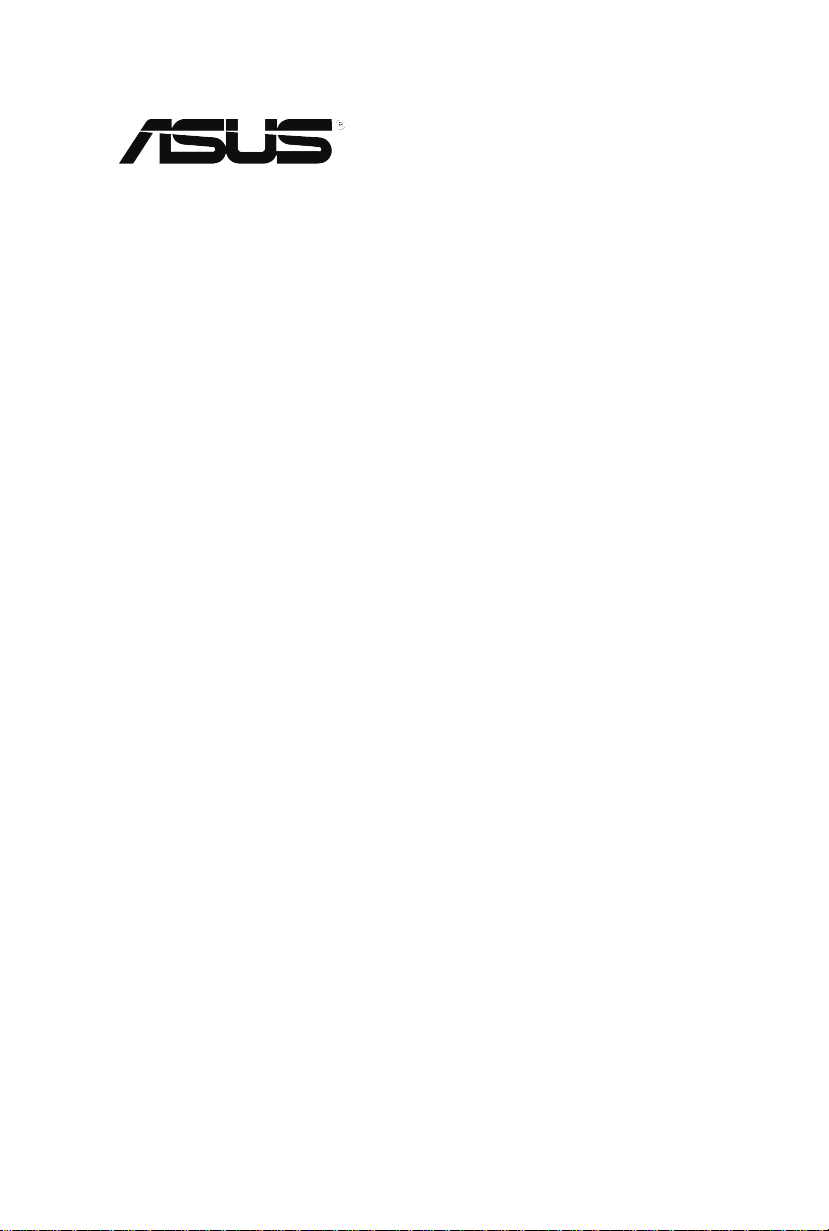
VivoPC VM Series
ユーザーマニュアル
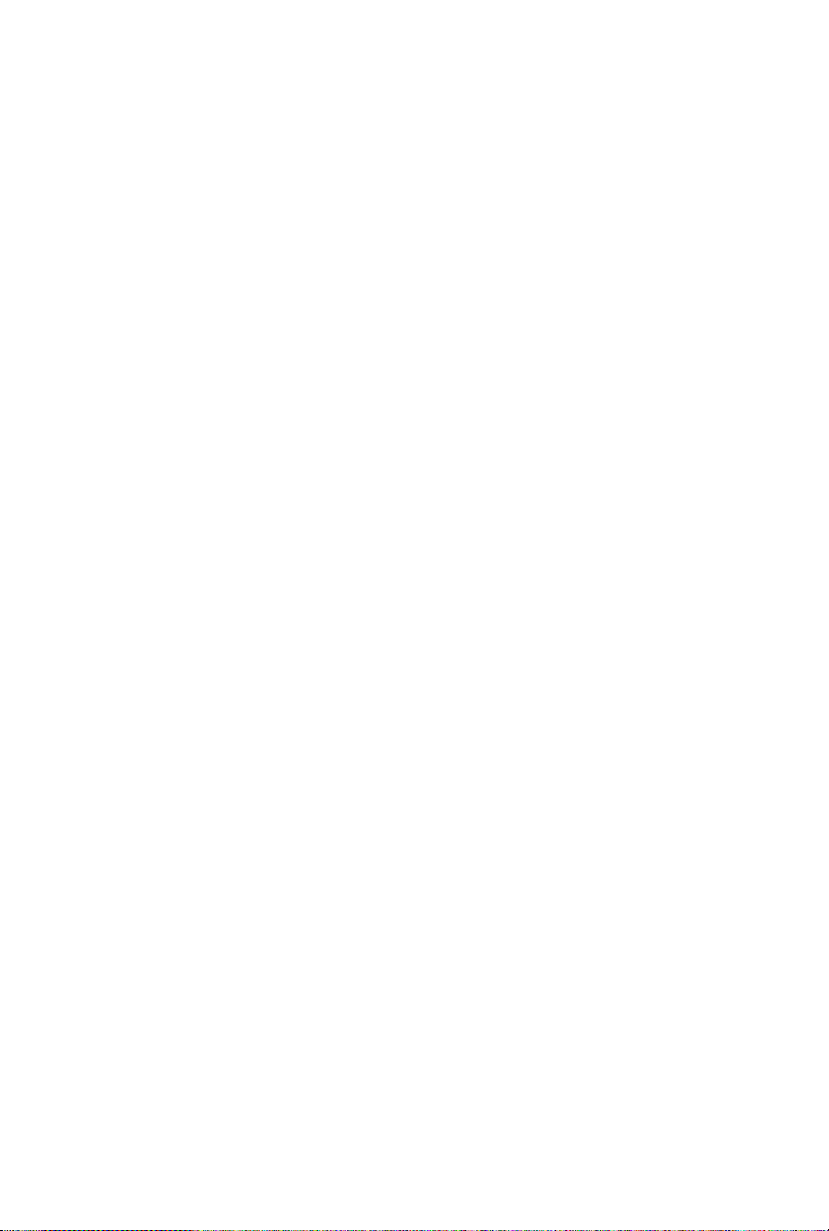
J9486
第1版
2014年7月
バックアップの目的で利用する場合を除き、本書に記載されているハードウェア・ソフトウェ
アを含む、全ての内容は、ASUSTeK Computer Inc. (ASUS)の文書による許可なく、編集、転
載、引用、放送、複写、検索システムへの登録、他言語への翻訳などを行うことはできません。
ASUSは、本マニュアルについて、明示の有無にかかわらず、いかなる保証も行いませ
ん。ASUSの責任者、従業員、代理人は、本書の記述や本製品に起因するいかなる損害(利益
の損失、ビジネスチャンスの遺失、データの損失、業務の中断などを含む)に対して、その可
能性を事前に指摘したかどうかに関りなく、責任を負いません。
本マニュアルに記載の製品名及び企業名は、登録商標や著作物として登録されている場合
がありますが、本書では、識別、説明、及びユーザーの便宜を図るために使用しており、これら
の権利を侵害する意図はありません。
本書の仕様や情報は、個人の使用目的にのみ提供するものです。また、内容は予告なしに 変
更されることがあり、この変更についてASUSはいかなる責任も負いません。本書およびハー
ドウェア、ソフトウェアに関する不正確な内容についてASUSは責任を負いません。
Copyright © 2014 ASUSTeK Computer, Inc. All Rights Reserved.
この責任制限はASUSの、或は他の責任の不履行により、ユーザーがASUSから損害賠償を受
ける権利が生じた場合に発生します。
このようなケースが発生した場合は、ユーザーのASUSに損害賠償を請求する権利の有無
にかかわらず、ASUSは肉体的損害(死亡したケースを含む)と不動産及び有形動産への損
害のみに賠償責任を負います。或は、それぞれの製品の記載された協定価格を限度とし、
「Warranty Statement」のもとに生じる法的義務の不作為または不履行に起因するいかな
る実害と直接的な被害のみに対して賠償責任を負います。
ASUSは「Warranty Statement」に基づき、不法行為または侵害行為が発生した場合と、契約
に基づく損失や損害が生じた場合及びその主張に対してのみ賠償し、責任を負います。
この責任制限は、ASUSの供給者または販売代理店にも適用されます。賠償の際は、ASUSと
その供給者及び購入した販売代理店を一集合体としてその限度額を定めており、その限度
額に応じた賠償が行われます。
以下のケースに対しては、ASUSとその供給者及び販売代理店がその可能性を指摘されてい
る場合においても、ASUSはいかなる賠償及び保証を行いません。
(1) ユーザーが第三者から請求されている申し立て
(2) ユーザーの個人情報やデータの損失
(3) 特殊、偶発的、或は間接的な損害、または 貯蓄や諸利益を含むあらゆる結果的な経済的
損害
マルチ言語サポートサイトを開設しました。下のリンクで画面右上の「Global/English」を
「Japan/日本語」に選択してください。
http://support.asus.com
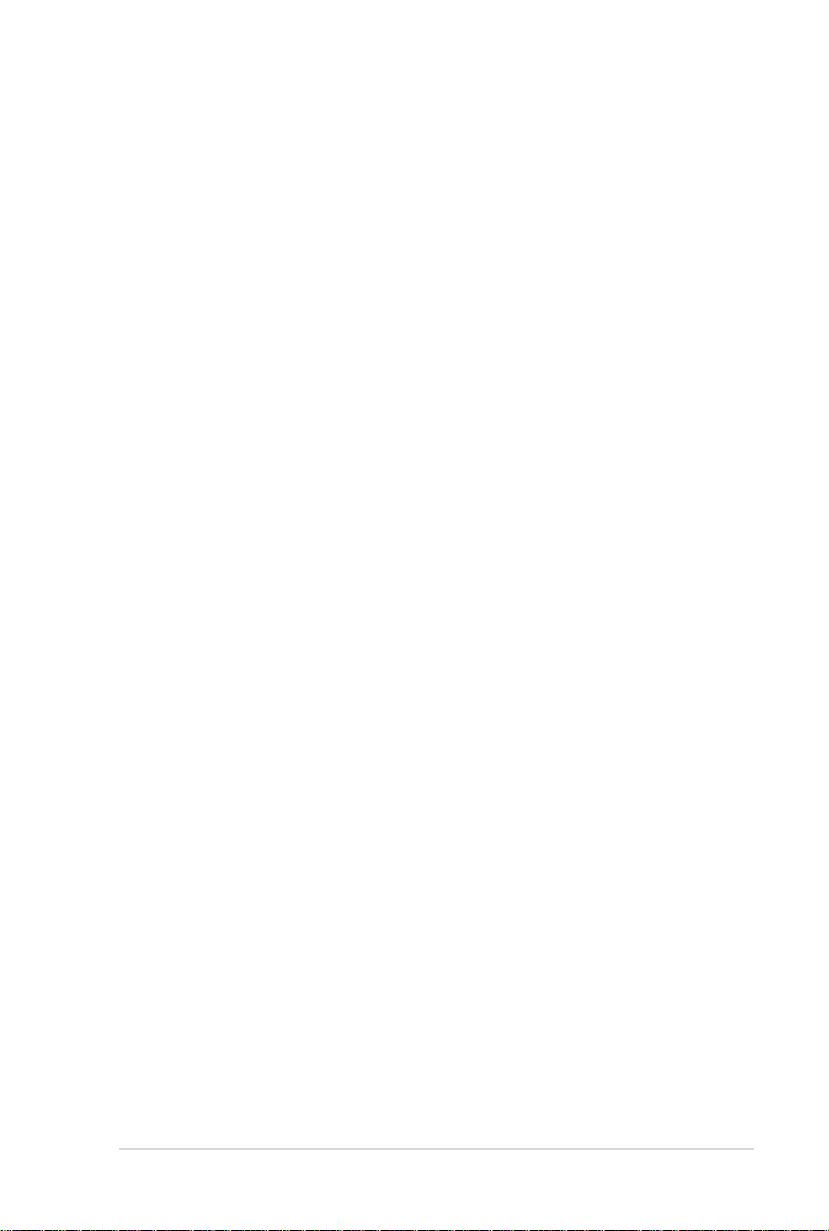
もくじ
このマニュアルについて ............................................................................ 5
このマニュアルの表記について .............................................................5
表記 .........................................................................................................5
パッケージの内容 ........................................................................................ 6
製品の概要
各部の名称と機能 ........................................................................................ 8
フロントパネル.............................................................................................8
左側 ........................................................................................................ 9
バックパネ ル ..............................................................................................10
VivoPCを使用する
使用の手引き ..............................................................................................14
ACアダプターを本機に接続する ........................................................14
ディスプレイパネルを接続する ........................................................... 16
USBキーボード/マウスを接続する ..................................................... 17
電源をオンにする ....................................................................................18
Windows® 8.1の使用
初めて使用する ..........................................................................................20
Windows®8.1 ロック画面 ........................................................................20
Windows® UI ...............................................................................................21
スタート 画 面 ..............................................................................................21
Windows®アプリ ......................................................................................21
スタート ボ タン ..........................................................................................24
スタート画面をカスタマイズする .......................................................26
Windows®アプリと一緒に使用する .....................................................27
アプリの起動 .............................................................................................. 27
スタート画面上のアプリのカスタマイズ ..........................................27
アプリの終了 .............................................................................................. 28
すべてのアプリ画面へのアクセス ......................................................28
チャームバー .............................................................................................30
その他キーボードのショートカット ......................................................33
HDMI デバイスでオーディオ出力構成を行う .................................35
電源をオフにする ......................................................................................36
VivoPC VM Series
3
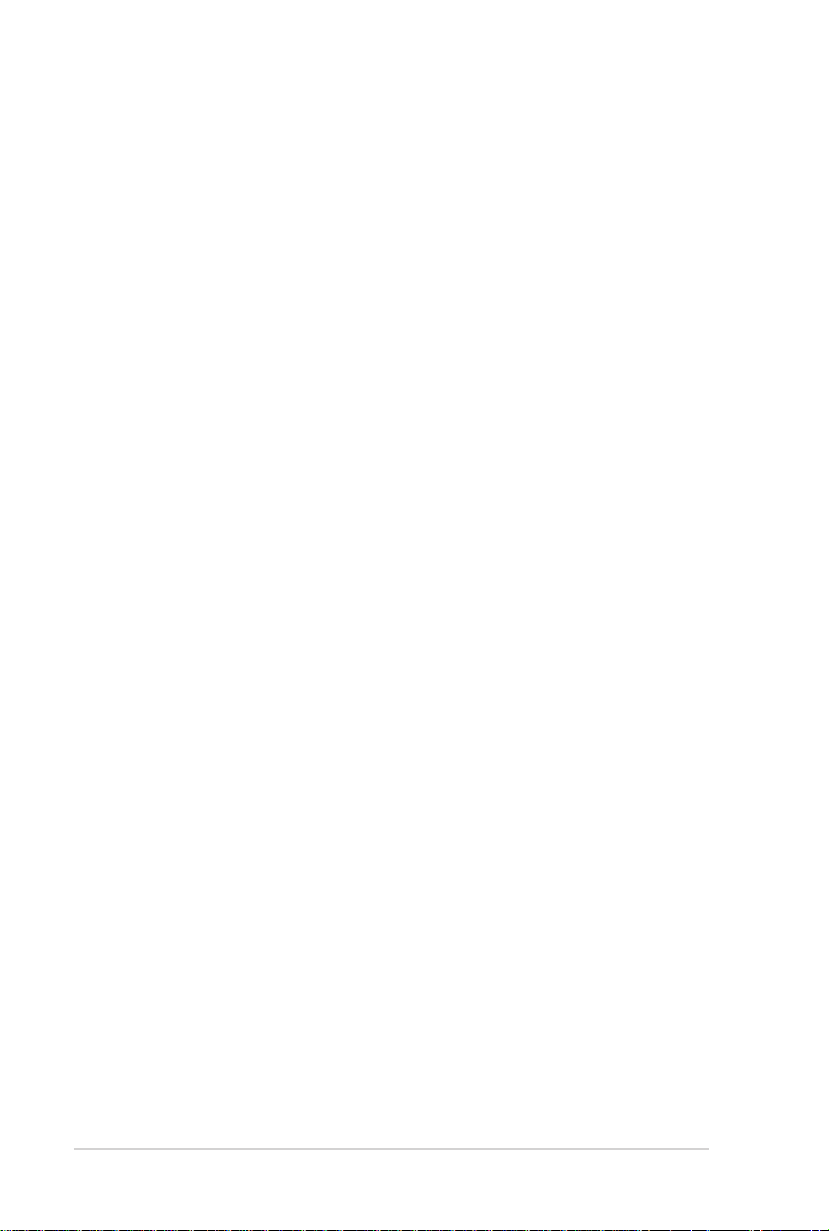
スリープ状態にする ..................................................................................37
UEFI BIOS Utilityを起動する ..................................................................37
UEFI BIOSへのクイックアクセス .......................................................... 38
Windows® 8.1の標準機能を利用してUEFI BIOSの設定画面を開く .......... 38
イン タ ー ネット へ の 接 続
有線接続 .......................................................................................................40
DSL/ケーブルモデム経由での接続 .................................................... 40
ローカルエリアネットワーク(LAN)経由の接続 ............................. 41
ワイヤレス接続 ...........................................................................................46
システムをリカバリーする
Windows®8.1でのリカバリーオプション............................................50
システムをリカバリーする .......................................................................50
PCのリフレッシュ ......................................................................................50
システムイメージファイルからのリカバリー ................................... 51
PCのリセット ..............................................................................................54
メモリーのアップグレード
メモリーをアップグレ ードする ..............................................................58
付録
安全上の注意 ..............................................................................................66
システムを セットアップする .................................................................66
使用中のお手入れ ...................................................................................66
ご注意 ............................................................................................................68
ASUSコンタクトインフォメーション .....................................................74
4
VivoPC VM Series
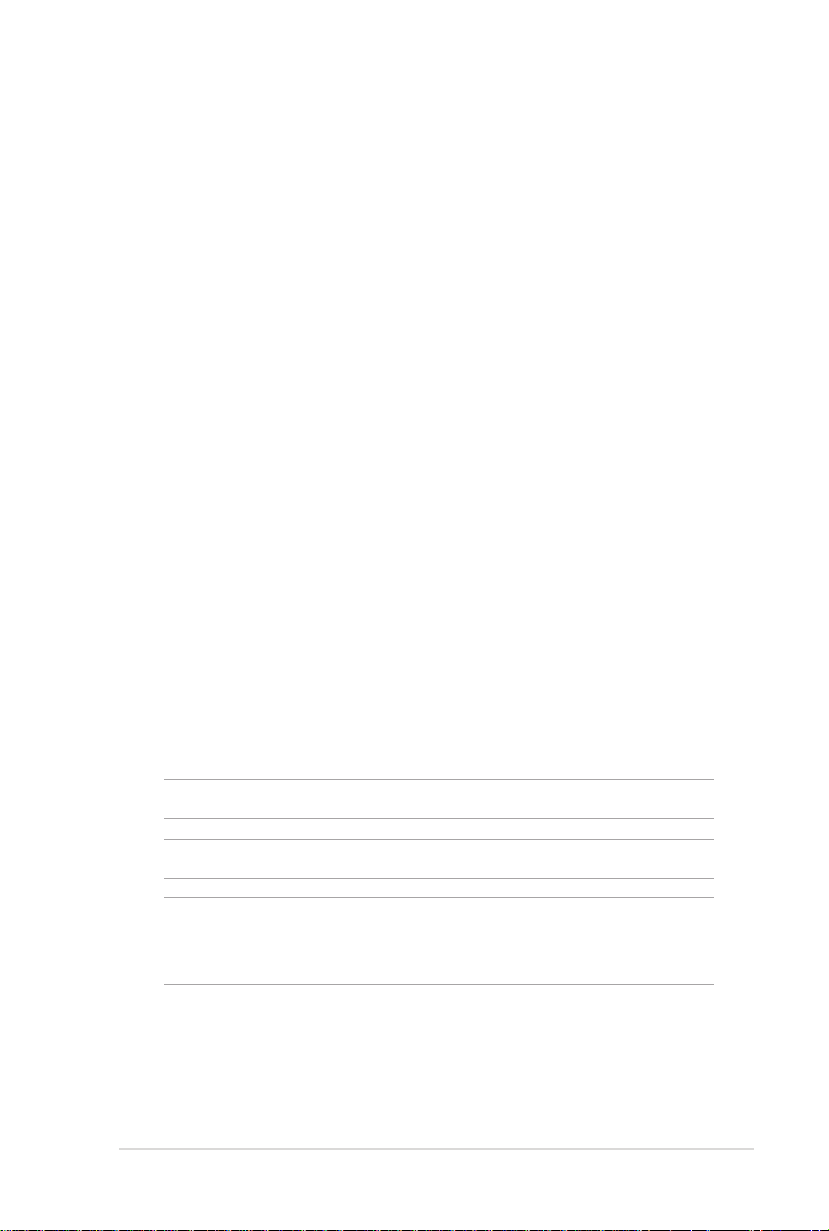
このマニュアルについて
このマニュアルには本機のハードウェアとソフトウェアについての
説明が記載されており、以下のChapterから構成されています。
Chapter 1: VivoPCの概要
本機のハードウェアについての説明が記載されています。
Chapter 2: VivoPCを使用する
本機の使用方法についての説明が記載されています。
Chapter 3: Windows®8.1の使用
Windows®8.1の使用方法についての説明が記載されています。
Chapter 4: インターネットへの接続
インターネットへの接続方法の説明が記載されています。
Chapter 5: システムをリカバリーする
リカバリーオプションについての説明が記載されています。
Chapter 6: メモリーのアップグレード
メモリーのアップグレード作業についての説明が記載されています。
付録
製品の規格や海外の法令についての説明が記載されてい
ま す 。
このマニュアルの表記について
本製品を正しくお取り扱いいただくため、以下の表記をご参照くだ
さい。
重要: 作業を完了するために従わなければならない指示です。
注: 作業を完了するためのヒント等の追加情報です。
警告: 作業を完了する際、人体への危険を避けるため、また本機のコ
ンポーネントへの損害、本機内のデータの消失を避けるために、必
ず従わなければならない指示です。
表記
= 選択するメニューや項目を表示します。
太字
= 操作のために押す、キーボード上のキーです。
<>
VivoPC VM Series
5
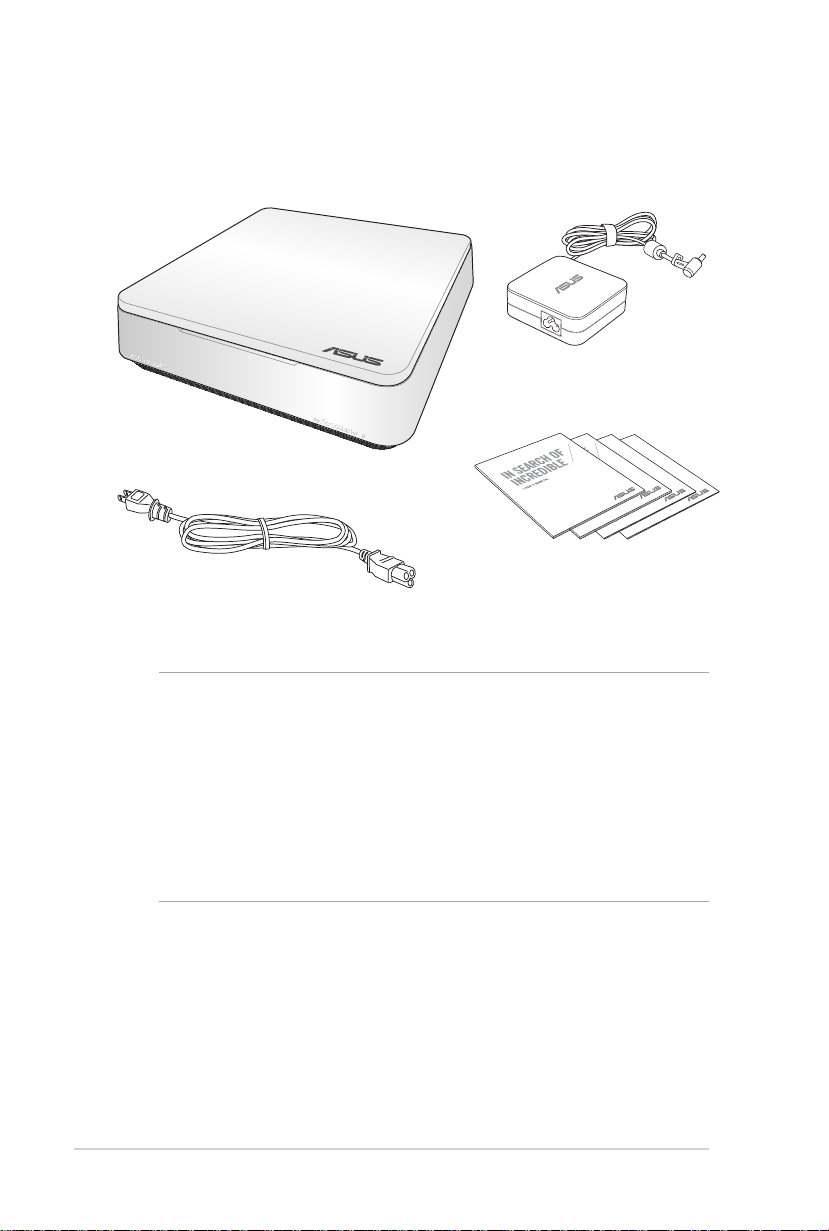
パッケージの 内 容
製品パッケージに以下のものが揃っていることをご確認ください。
ACアダプター*
VivoPC VM Series
取扱説明書
電源ケーブル*
注:
6
VivoPC VM Series
• *実際の製品仕様とパッケージの内容は国または地域およ
びモデルにより異なります。
• 本体、キーボード、マウスは通常のご使用条件で使用し不
具合が発生した場合、保証期間内であれば無料で修理・交
換致します(その他付属品・ディスク等は保証適用外です)。
なお、保証を受けるには保証書をASUSのコールセンターま
でご送付いただく必要があります。
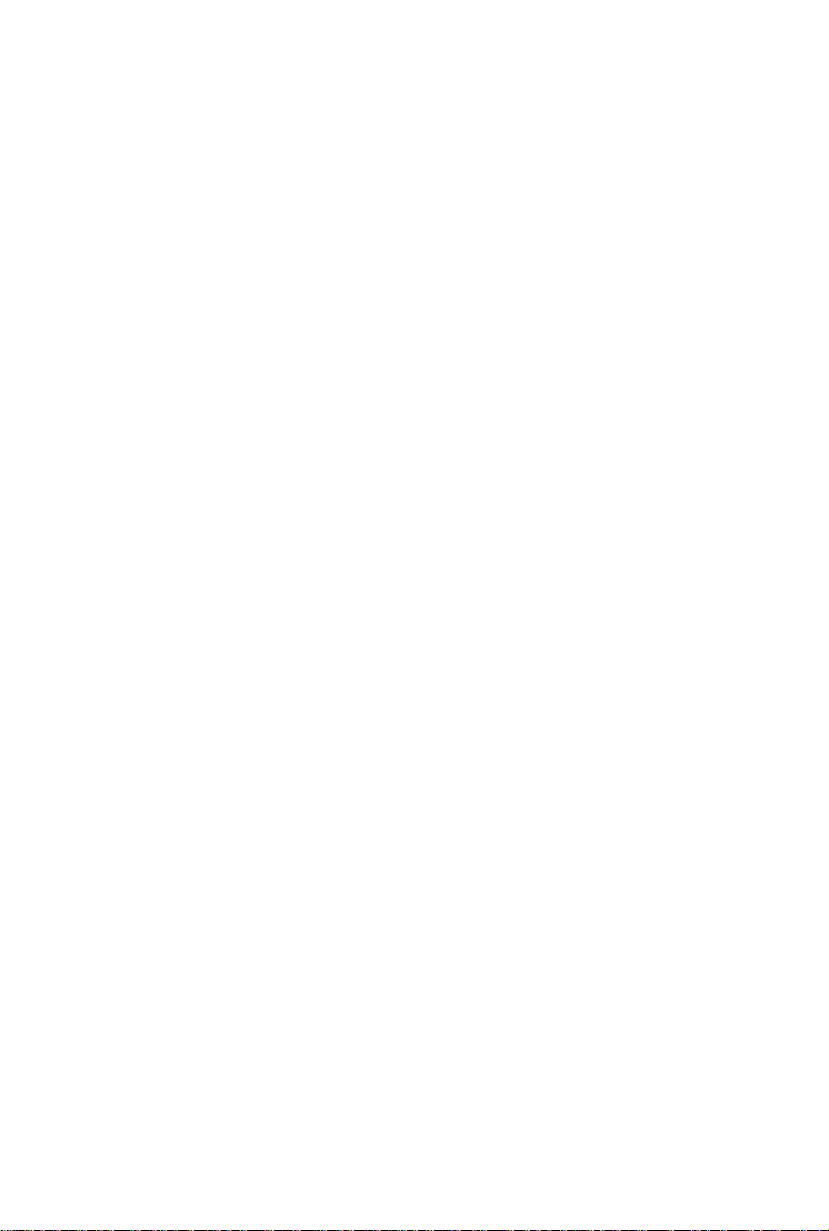
製品の概要
1
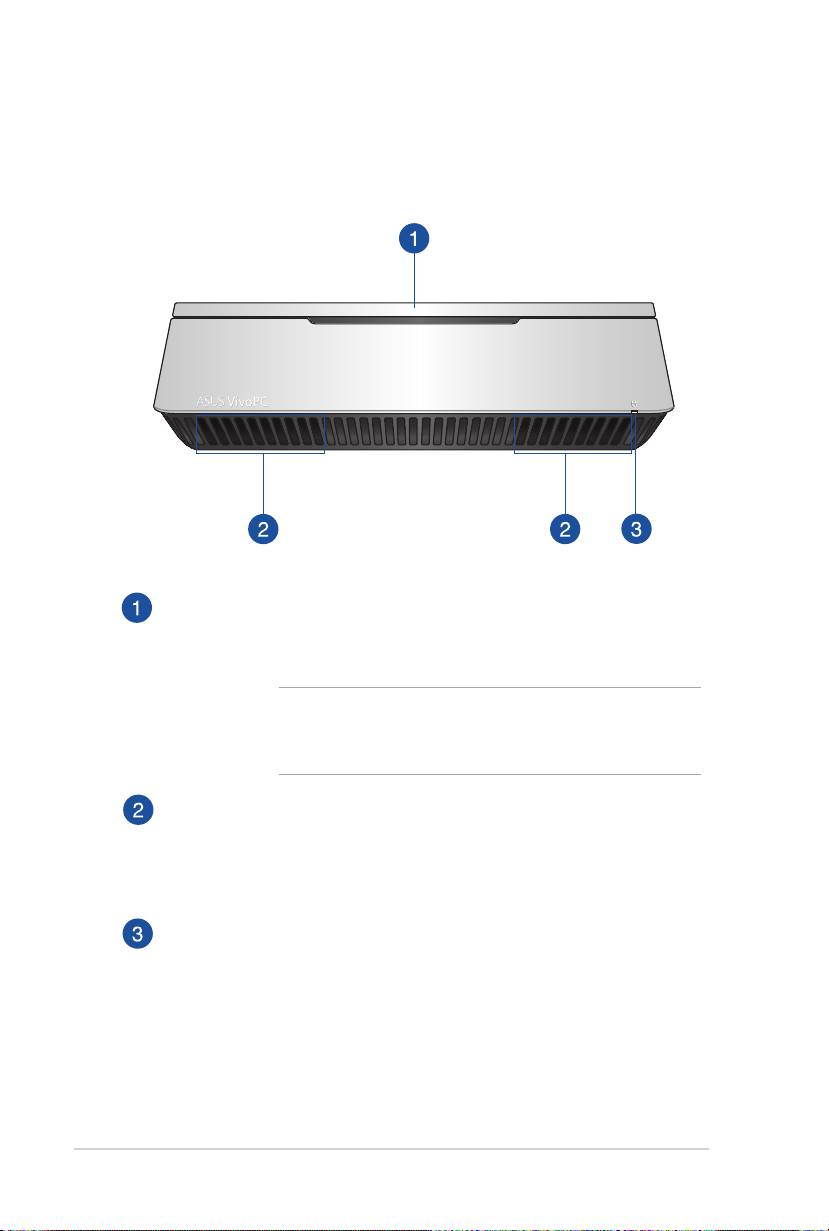
各部の名称と機能
フロントパネル
トップカ バ ー
ハードディスクドライブとメモリー用の着脱式トップカバ
ーで す。
8
VivoPC VM Series
重要: トップカバーを取り外す際は、事前に本機の
電源をオフにし、電源ケーブルを取り外してくださ
い。
オーディオスピーカー
本機の内蔵スピーカーははSonicMasterテクノロジーを
採用しており、豊かなバス音のHi-Fi サウンドをお楽しみ
いただけます。
ドライブアクティビティインジケーター
本機が内部記憶装置にアクセスしているときに点灯し
ます。
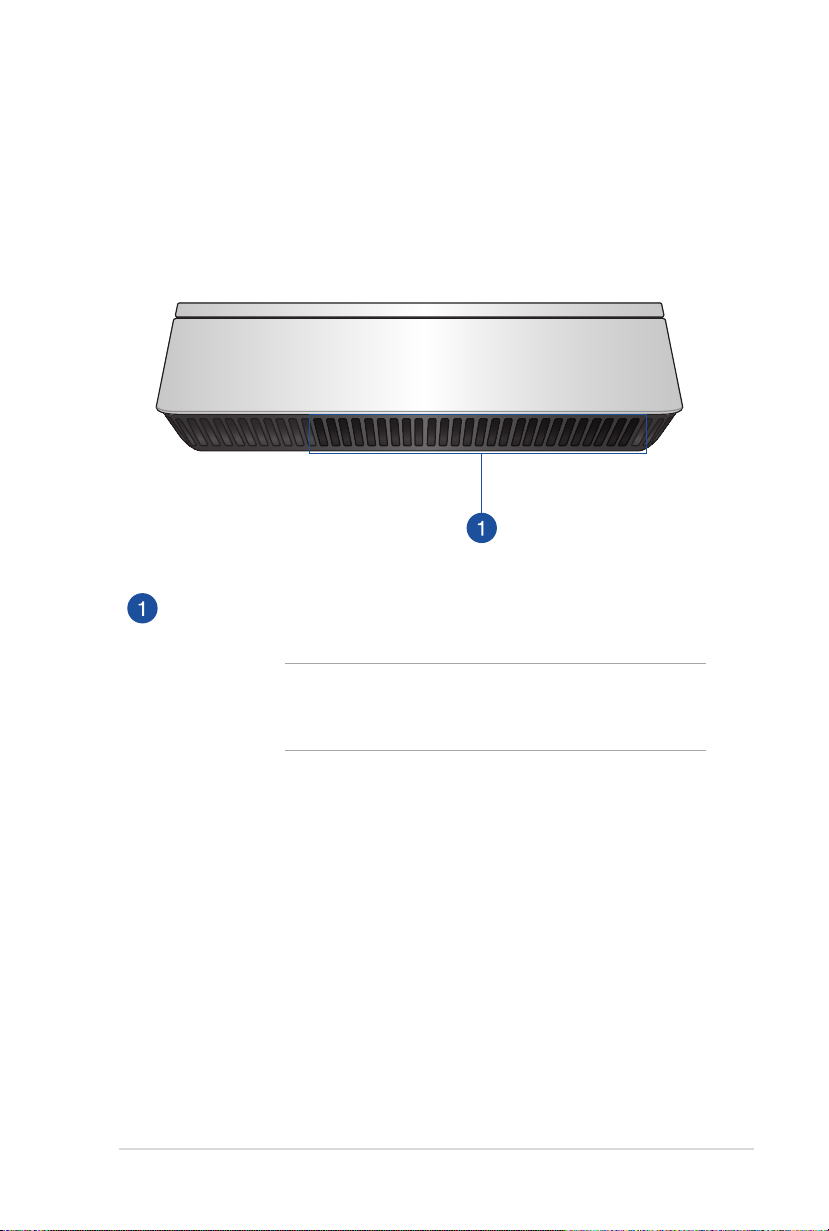
左側
通気孔
通気孔により本体から熱を逃がします。
重要: 通気口からは高温の空気が排気されます。故
障や事故の原因となりますので、人体、紙、本、衣類、
ケーブルなどを密接し塞がないようにしてください。
VivoPC VM Series
9
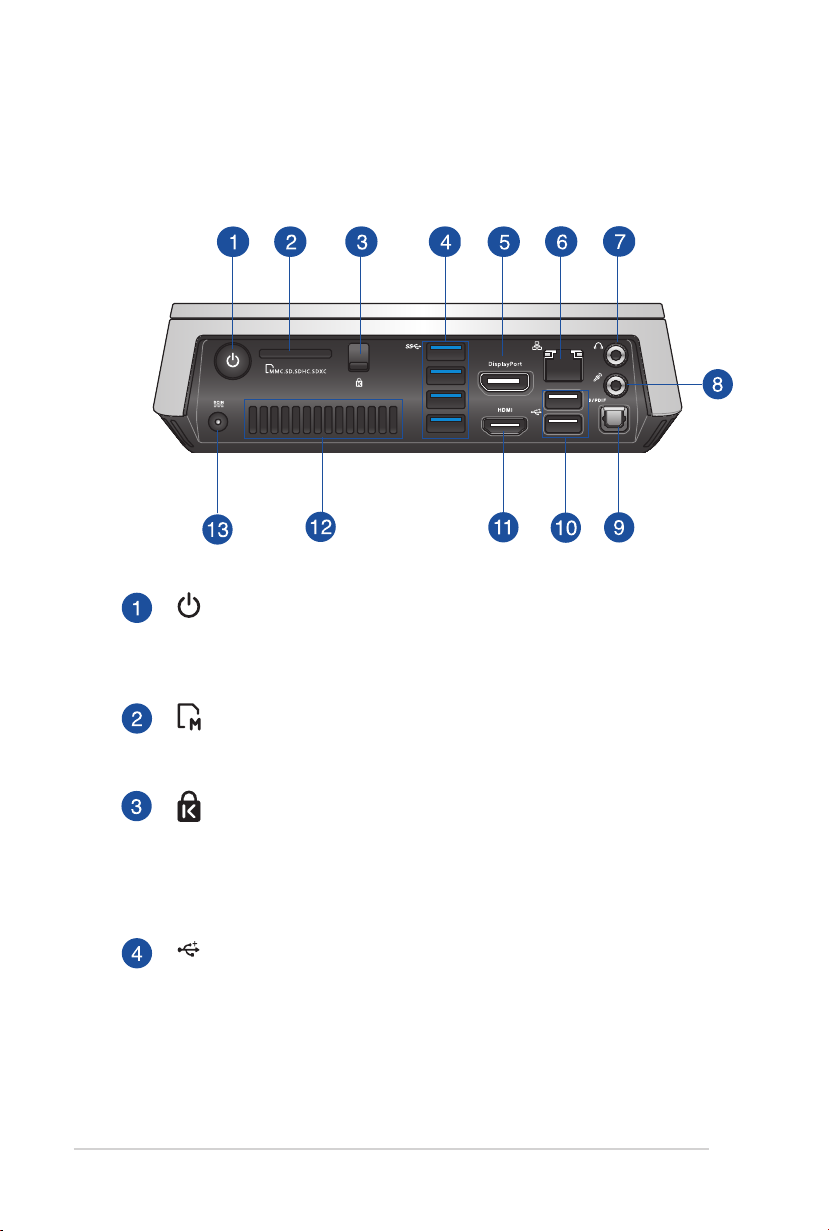
バックパ ネ ル
電源 ボタン
本機の電源のオン/オフを切り替えます。 また、設定により
本機をスリープ/休止状態/シャットダウンに移行すること
ができます。復帰するにはもう1度電源ボタンを押します。
メモリーカードスロット
内蔵のカードスロットはMMC/SDカードをサポートして
います。
トップカバーロックラッチ + Kensington® ロックスロット
トップカバーロックラッチにより、本機にトップカバーを
固定します。
10
VivoPC VM Series
Kensington® 互換セキュリティ製品と併用して、本機を固
定することができます 。
USB 3.0ポート
5Gbit/sのデータ転送速度を提供し、USB2.0との下位互換
性 が あります
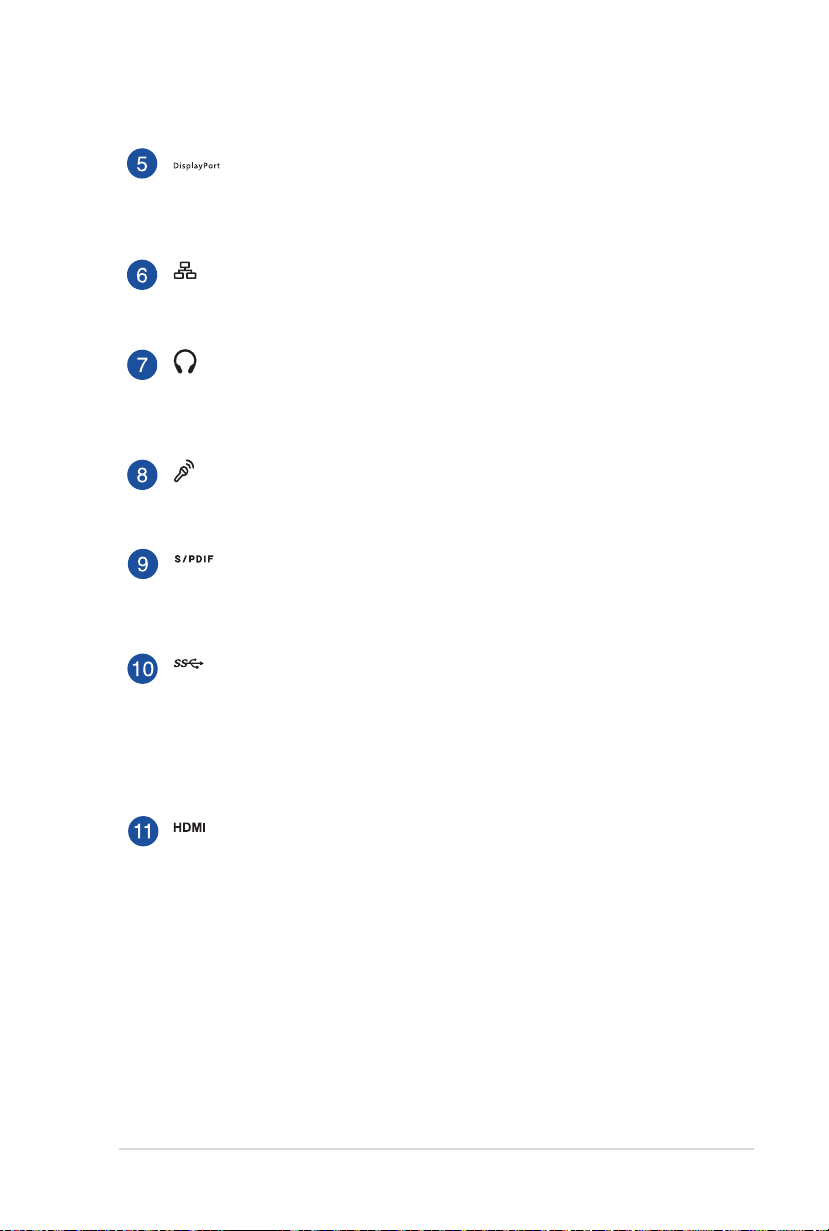
DisplayPortポート
DisplayPort対応ディスプレイまたは別売の変換アダプタ
ーを利用してVGA/DVI/HDMI 外付けディスプレイを接続
します 。
LANポート
8ピンRJ-45LANポートは標準イーサネットケーブルに対
応し、LANに接続することができます。
ヘッドホン/オーディオ出力ジャック
本機のオーディオ出力信号をアンプやヘッドホンに接続
します。
マイクジャック
マイクを接続します。ビデオ会議や音声ナレーション、録
音等にご使用いただけます。
光デジタル(S/PDIF出力ポート
光デジタルS/PDIFケーブルで外部オーディオ出力デバイ
スを接続します。
USB 2.0ポート
USB 2.0対応のキーボードやマウス、フラッシュドライブ、
外付けHDD、スピーカー、カメラ、プリンター等のデバイス
を接続することができます。 このポートを使用すれば、複
数のデバイスを1つのシステムで同時に利用することが
できます。
HDMI ポート
液晶TVやディスプレイやフルHDデバイスをサポートして
います。より高画質で大きな画面での映像が楽しめます。
VivoPC VM Series
11
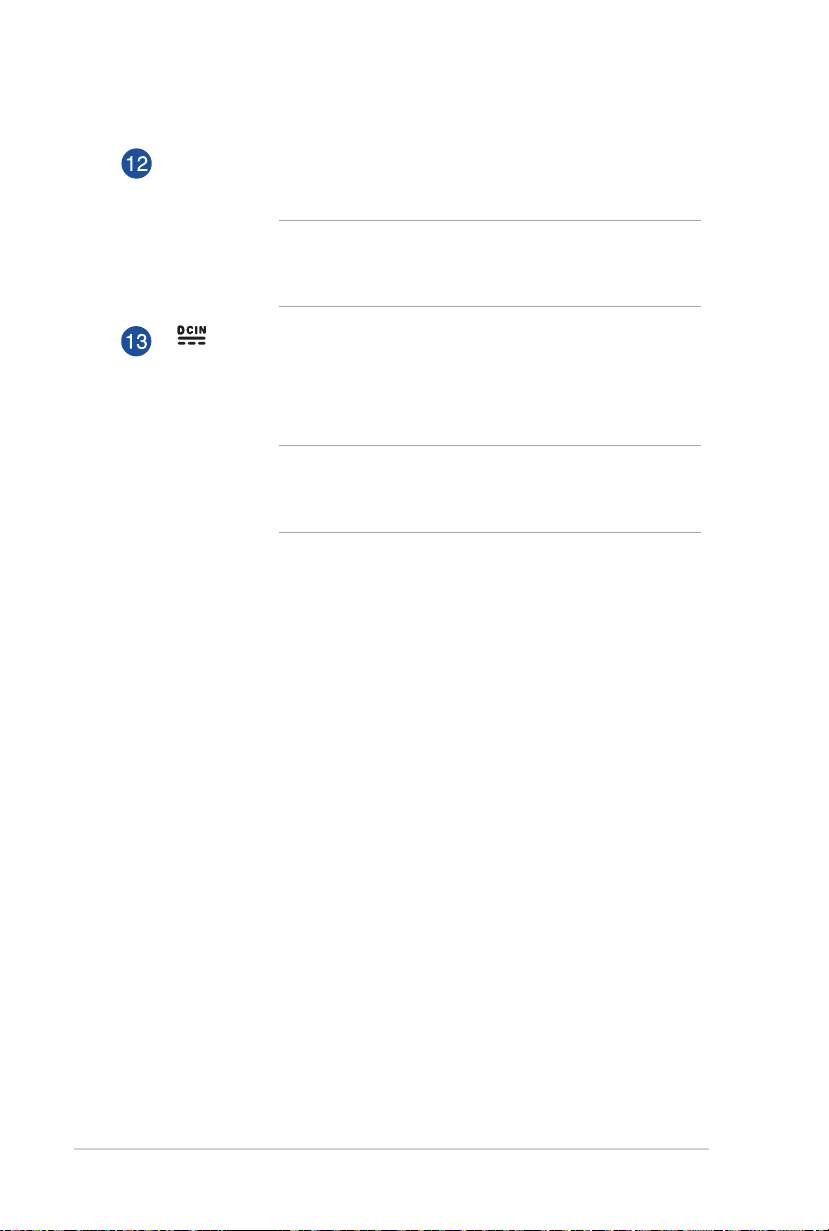
バックパネル通気孔
通気孔により本体から熱を逃がします。
重要: 通気口からは高温の空気が排気されます。故
障や事故の原因となりますので、人体、紙、本、衣類、
ケーブルなどを密接し塞がないようにしてください。
電源入力(DC19V)
付属のACアダプターを接続し、本機に電源を供給します。
付属のACアダプター以外は使用しないでください。故障
の原因となります。
警告: ACアダプターは、使用中高温となることがあり
ます。 アダプターを物で覆ったり、また身体に密着さ
せて使用しないでください。
12
VivoPC VM Series
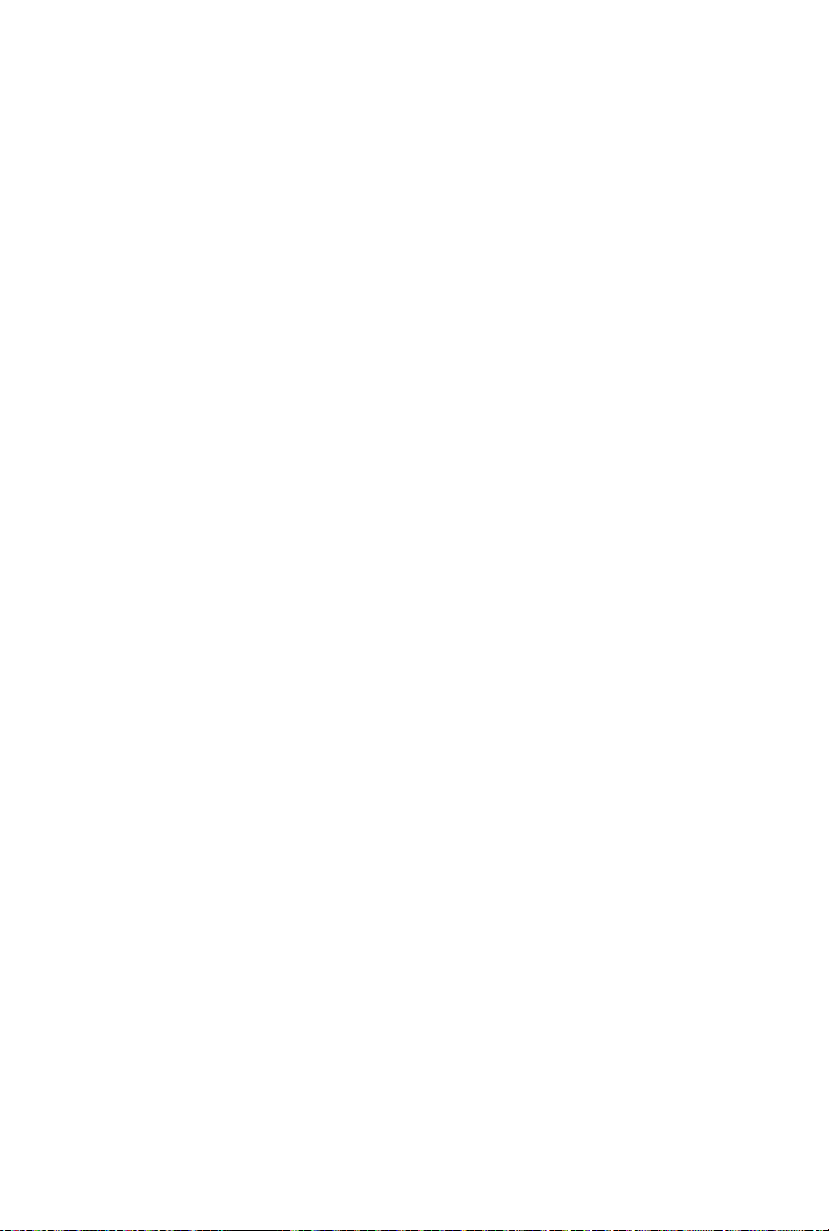
VivoPCを使用する
2
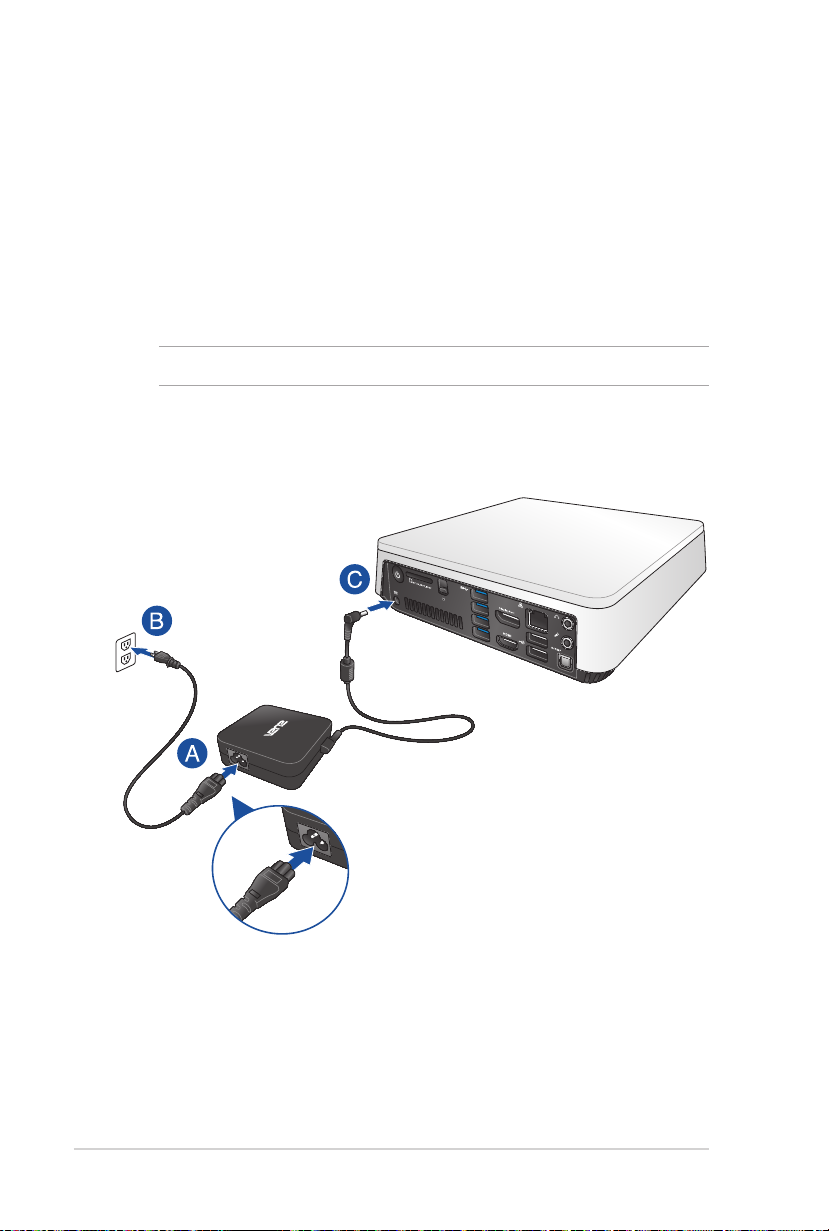
使用の手引き
ACアダプターを本機に接続する
手順
A. ACアダプターのコードをACアダプターに接続します。
B. 電源コードを100V~240Vの電源に接続します。
C. 電源コネクターを本機の電源入力ポートに接続します。
注: 国や地域、モデルにより、電源アダプターの外観は異なります。
14
VivoPC VM Series
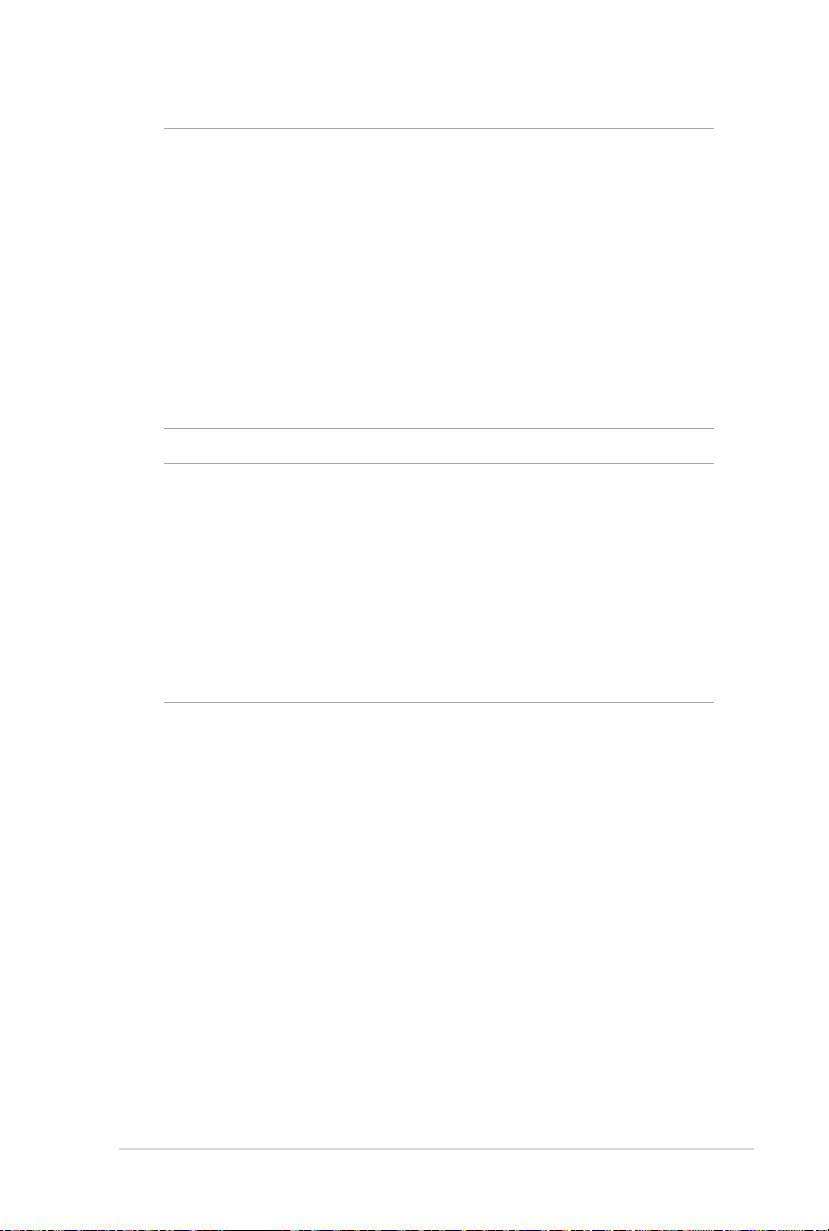
重要:
• 本製品付属のACアダプター以外で本機に電力を供給しな
いでください。また、付属のACアダプターと電源コードを他
の製品に使用しないでください。故障の原因となります。
• 本機の使用する際は、本機が接地された電源コンセントに
接続されていることをご確認ください。
• 本機を電源アダプターに接続しているときは、電源コンセン
トや電源タップの近くでご使用ください。
• 主電源から本機を切断するには、電源コントセントから本
機を切断してください。
注:
ACアダプターについて
• 入力電圧: 100-240Vac
• 入力周波数: 50-60Hz
• 定格出力電流: 3.42A(65W) または4.74A(90W) (モデルによ
り異なる)
• 定格出力電圧: 19V
VivoPC VM Series
15
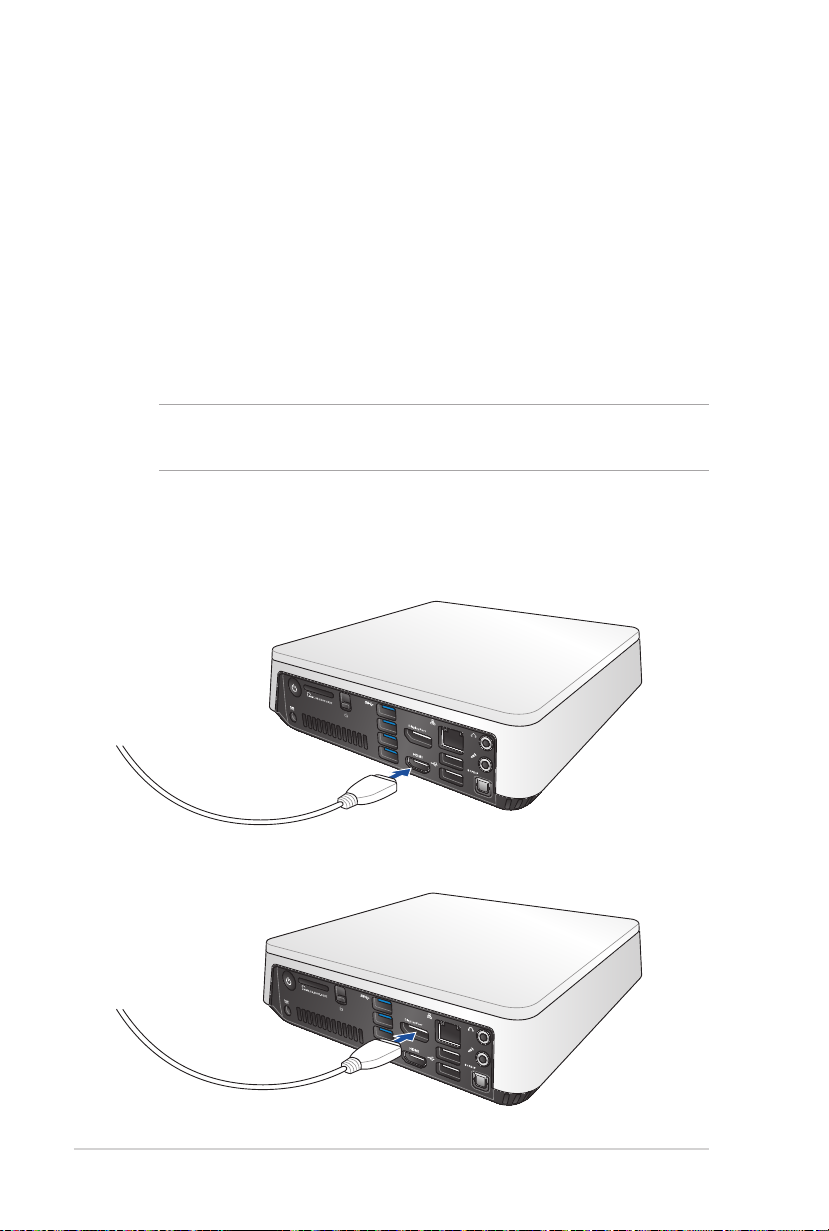
ディスプレイパネルを接続する
本機にディスプレイパネルまたはプロジェクターを接続することが
できます。サポートしている接続タイプは次のとおりです。
• HDMIコネクター
• DisplayPortコネクター
• VGAコネクター (DisplayPort-VGAアダプター、または HDMIVGAアダプターと併用)
• DVIコネクター (HDMI-DVIアダプターと併用)
注: HDMI-DVI アダプター、DisplayPort-VGAアダプター、HDMI-VGA
アダプターは別途お買い求めください 。
手順
HDMI ポートまたはDiplayPortポートにディスプレイケーブルを接
続します。
HDMIポートにディスプレイを接続する
DisplayPortポートにディスプレイを接続する
16
VivoPC VM Series

USBキーボード/マウスを接続する
本機にUSBキーボード/マウスを接続することができます。 また、ワ
イヤレスキーボード/マウス用のUSBドングルを接続することもで
きます。
手順
USBキーボード/マウスのケーブルを本機のUSB 2.0ポートに接続
します。
USB 2.0ポートにキーボード/マウスを接続する
VivoPC VM Series
17
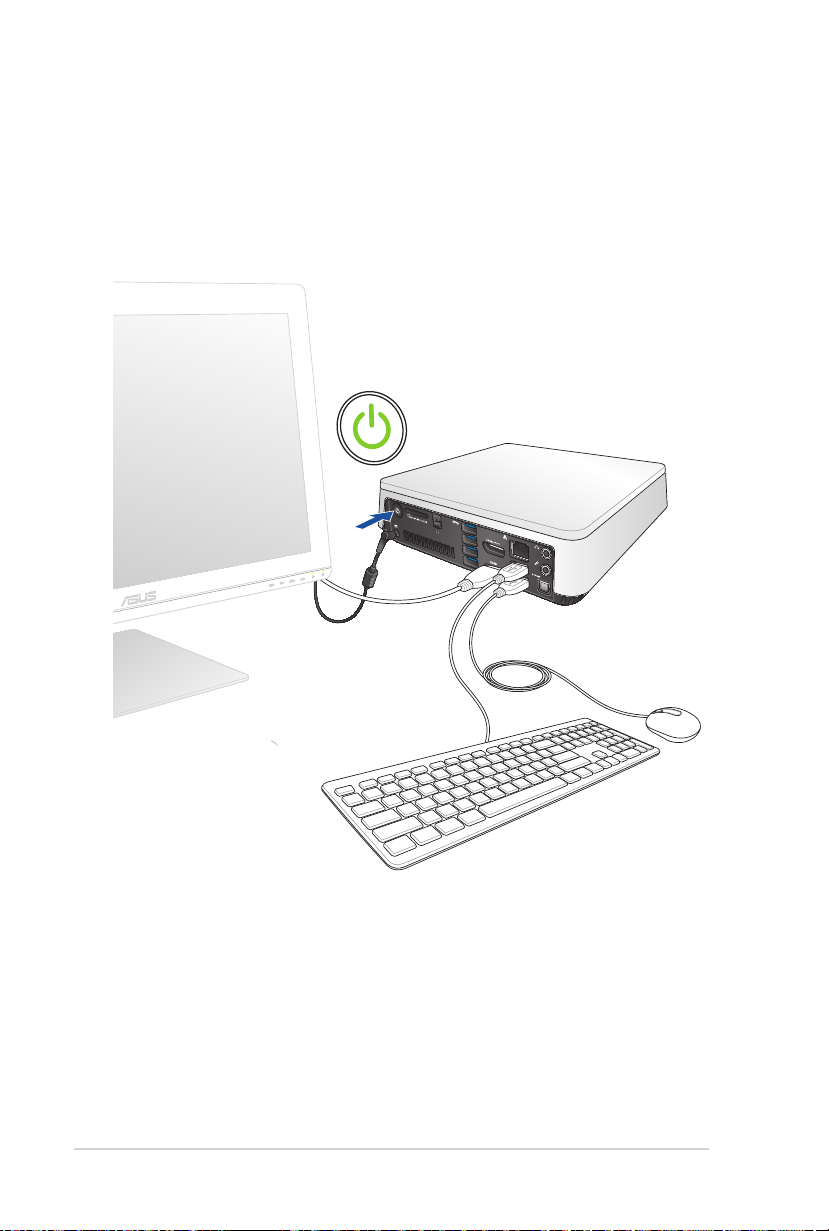
電源をオンにする
電源ボタンを押し、電源をオンにします。
18
VivoPC VM Series
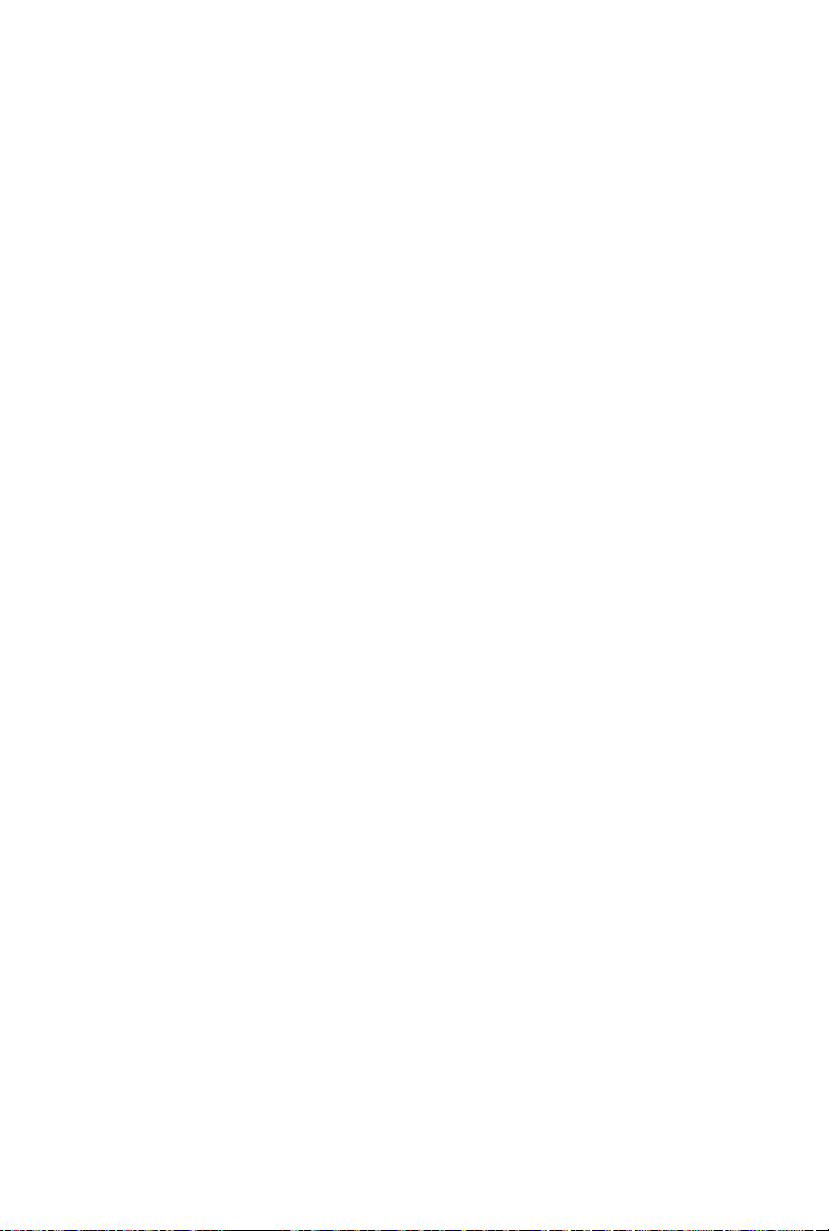
Windows® 8.1の使用
3
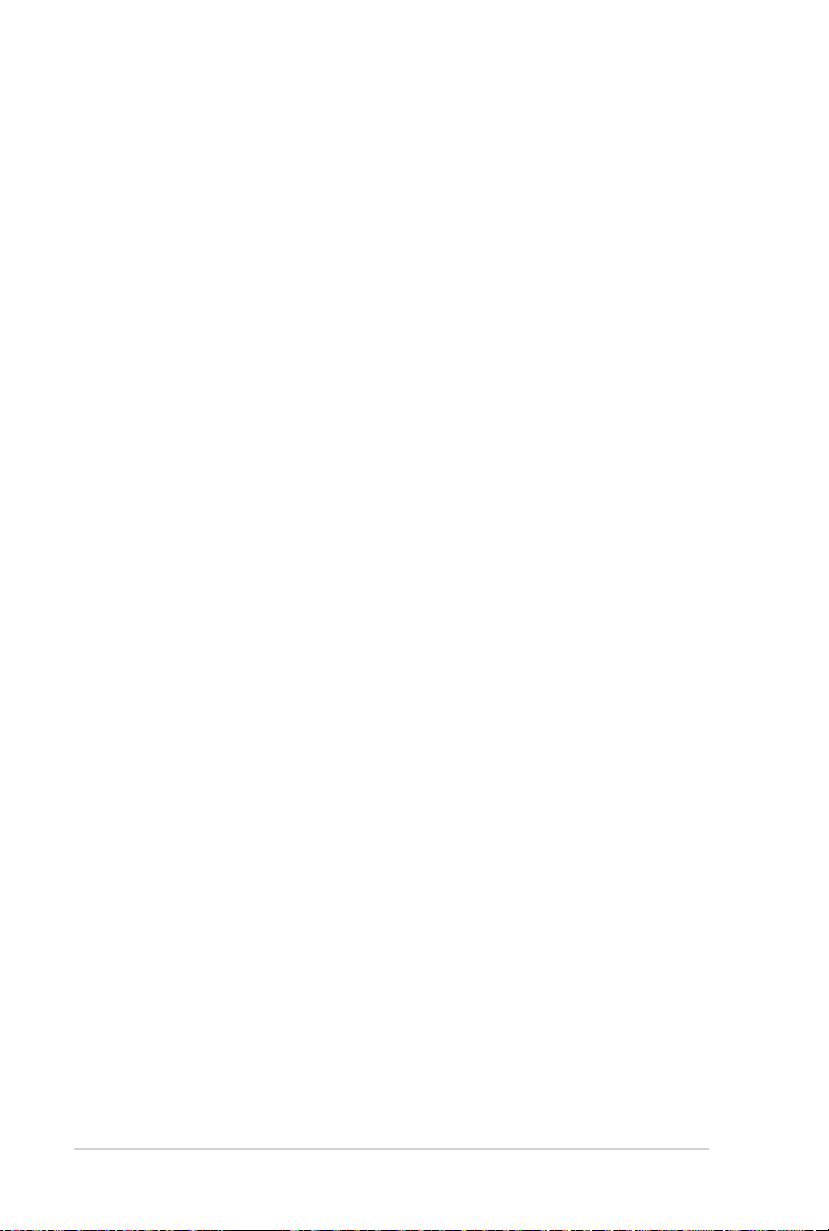
初めて使用する
コンピューターを初めて使用するときは、Windows®8.1の基本設定
を行うための設定画面が表示されます。
初めて使用する
1. コンピューターの電源をオンにします。設定画面が表示される
ので、暫くお待ちください。
2. ライセンス条項を読みます。「同意する」をクリックしま す。
3. 画面上の指示に従い次の基本設定を行います。
• パーソナル設定
• ワイヤレス
• 設定
• サインイン
4. 基本設定が完了すると、Windows®8.1チュートリアルが表示さ
れます。
5. ユーザーアカウントにサインすると、スタート画面が表示され
ます。
Windows®8.1 ロック画面
Windows®8.1ロック画面はWindows®8.1を起動すると表示されま
す。ロック画面をタップする、またはキーボードの任意キーを押し
て、次に進みます。
20
VivoPC VM Series
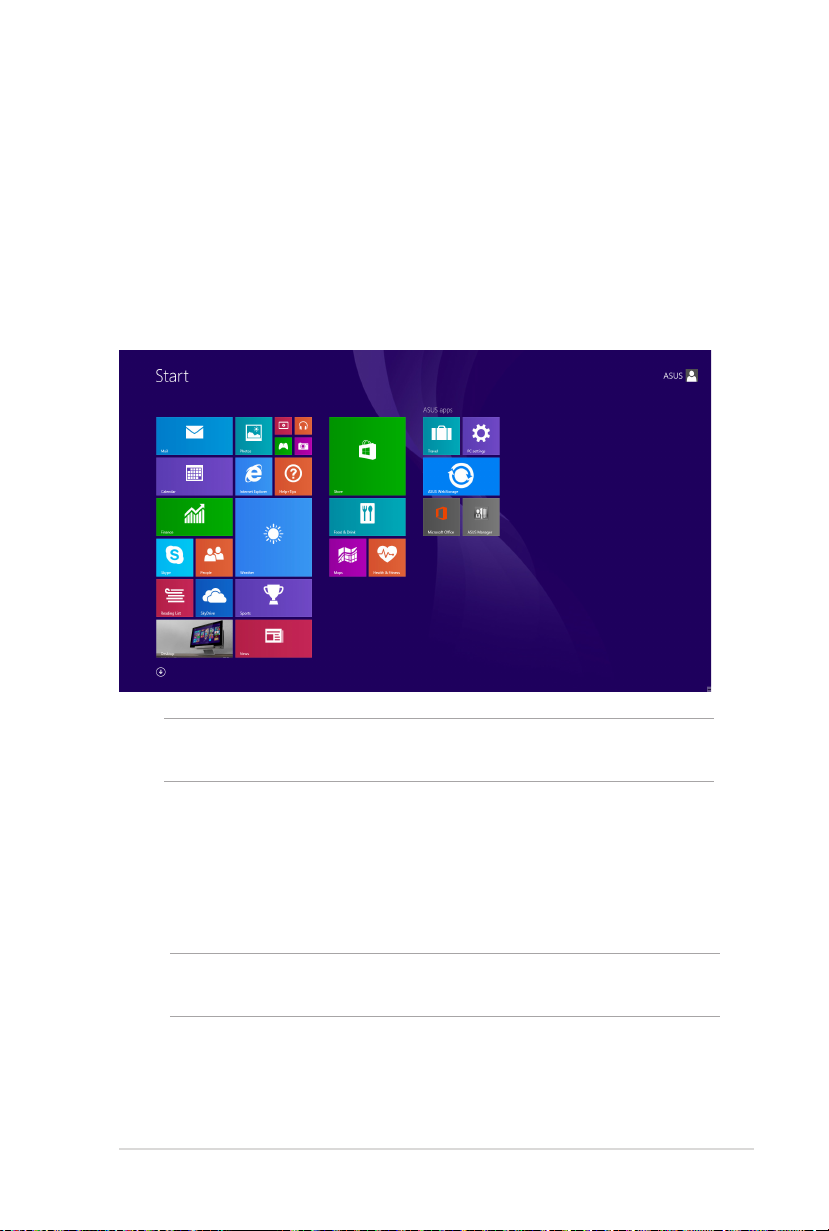
Windows® UI
Windows® アプリはWindows®で使用されるタイル表示のユーザー
インターフェースです。次の各機能を利用することができます。
スタート画 面
Windows®にサインイン後に表示され、使用したいプログラムを一
括表示することができます。
注: 実際に表示されるアプリは、モデルによって異なる場合がありま
す。本マニュアルに記載の写真やアイコンは参照用です。
Windows®アプリ
これらアプリはスタート画面にピン留めされており、タイル形式で
表示されます。
注: 特定のアプリはその機能を十分活用するため、Microsoftアカウン
トでのサインインが必要になる場合があります。
VivoPC VM Series
21

ホ ットス ポ ット
プログラムの起動、PCの各種設定を行います。各機能はマウスで有
効にすることができます。
起動 済みアプリのホットスポット
スタート画面上のホットスポット
22
VivoPC VM Series
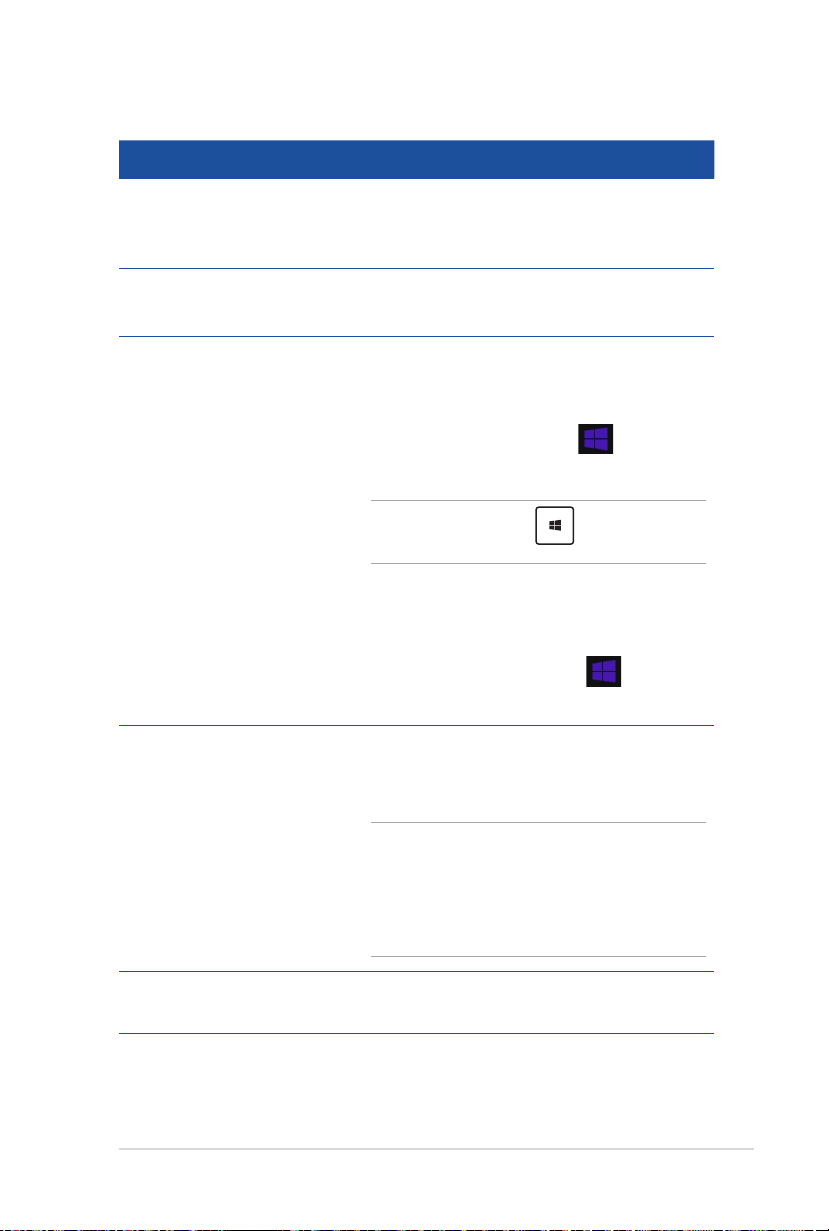
ホ ットス ポット 操作
左上
左下
上面
マウスのポインターをこの位置まで移動し、最
近使用したアプリの サムネイルをクリックする
と、そのアプリが表示されます。
複数のアプリを起動した状態で、下方向にスライ
ドすると、起動しているアプリが表示されます。
起動中のアプリ画面から:
マウスのポインターをこの位置まで移動し、最
近使用したアプリの サムネイルをクリックする
と、そのアプリが表示されます。 をタップ/ク
リ ッ ク し 、画 面 を ス タ ート画 面に戻します。
注: Windows®キー を押しても同様
の操作が可能です。
スタート画面から:
マウスのポインターをこの位置まで移動し、最
近使用したアプリの サムネイルをクリックする
と、そのアプリが表示されます。 をクリック
すると、そのアプリが 表 示されます。
マウスのポインターを手のアイコンに切り替わ
るまで移動します。アプリをドラッグ&ドロップ
し、別の場所へ移動することができます。
右上、右下
注: このホットスポット機能は起動中のア
プリ、またはスナップ機能を使用する場
合にのみ動作します。詳細は「Windows®
アプリと一緒に使用する」の「スナップ機
能」をご参照ください。
右上、右下マウスのポインターをこの位置まで
移動すると、チャームバーが起動します。
VivoPC VM Series
23

スタートボタン
Windows® 8.1のスタートボタンを使用すれば、最近使用した2つの
アプリの間で切り替えが可能です。スタート画面、デスクトップ画面、
起動中のアプリ画面の左下にマウスのポインターを置くと、スタート
ボタンが表示されます。
スタート画面のスタートボタン
注: スタートボタンの実際の色は、スタート画面のディスプレイ設定
によって 異 なります。
24
VivoPC VM Series
スタート画面、デスクトップ画面、起動中のアプリ画面の左下にマウスのポインターを
置くと、スタートボタンが表 示されます。

デスクトップモードのスタートボタン
クイックリンク
クイックリンクはスタートボタンを右クリックすると表示さ
れ、Windows® 8.1内の特定のプログラムに簡単アクセスすること
ができます。
また、次のようなシャットダウンオプションが用意されています。
サインアウト、スリープ、シャットダウン、再起動
VivoPC VM Series
25

スタート画面をカスタマイズする
Windows® 8.1では、スタート画面をカスタマイズすることができま
す。直接デスクトップモードを起動する、また画面上のアプリの配置
をカスタマイズすることができます。
手順
1. デスクトップモードを起動します。
2. スタートボタン以外のタスクバー上を右クリックし、「タスクバー
とナビゲーションのプロパティ」ウィンドウを起動します。
3. 「ナビゲーション」タブを選択し、使用したいオプションにチェッ
クを入れます。
4. 「適用」をクリックし、設定を保存して画面を閉じます。
26
VivoPC VM Series

Windows®アプリと一緒に使用する
PCのキーボードやマウスでアプリの起動とカスタマイズを行います。
アプリの起 動
• アプリの上に マウスのポインターを合わせ、左クリックして起動
します。
• キーボードで を押しアプリを選択し、矢印キーでアプリ
を参照します。 を押すと、選択したアプリが起動します。
スタート画面上 のアプリのカスタマイズ
スタート画面上のアプリの移動、サイズ変更、ピンの解除は次の手
順で行います。
アプリの移動
アプリを移動 するには、アプリ上をタップしたまま移動する場所ま
でドラッグしま す。
アプリのサイズ変 更
アプリ上で右クリックし、設定バーを表示し「サイズを変 更する」
をタップし、アプリタイル の サイズを選択します。
アプリのピンの解 除
スタート画面のアプリのピンを解除するには、アプリ上で右クリック
し、設定メニューを表示し、「スタート画面からピン留めを外す」
をタップします。
VivoPC VM Series
27

アプリの終了
• 起動したアプリの上側にマウスのポインターを当て、ポインター
が手のアイコンになるまで待ちます。アプリを画面下までドラッ
グ&ドロップし、アプリを終了します。
• 終了させるアプリの画面から を押します。
すべてのアプリ画面へ のアクセス
スタート画面にピンされたアプリ以外にも、本機に搭載のASUSアプ
リ等、他のアプリをすべてのアプリ画面から起動することができます。
注: 実際に表示されるアプリは、モデルによって異なる場合がありま
す。本マニュアルに記載の写真やアイコンは参照用です。
28
VivoPC VM Series
水平スクロールバー

すべてのアプリの 起動
マウスまたはキーボードを使用し、すべてのアプリ画面を開きます。
マウスで ボタン をクリックしま す。
スタート画面で、キーボードの を押し、 を押します。
スタート画面へのアプリの追加
1. 「すべてのアプリ」画面を開きます。
2. スタート画面にピン留めしたいアプリを右クリックします。
3. 「スタート画面にピン留めする」 をクリックし、選 択し たア
プリをスタート画面に追加します。
VivoPC VM Series
29

チャームバー
チャームバーは画面右側に表示されるツールバーです。アプリの
共有などの操作やPCのカスタマイズ設定へ簡単にアクセスするこ
とができます。
チャームバ ー
チャー ムバ ーの起動
注: チャームバーは起動すると、上の画像のように表示されます。
マウスまたはキーボードでチャームバーを起動します。
• マウスのポインターを画面右上または右下まで移動します。
• を押します。
30
VivoPC VM Series

チャームバーのコンテンツ
検索
PC内のファイルやアプリ、プログラムを検索します。
共有
ソーシャルネットワークサイトやメールなどを使用し、アプ
リを供給します。
スタート
画面をスタート画面に戻します。スタート画面から使用して
いたアプリに戻ることもできます。
デバイス
外付けモニターやプリンター等、PCに接続したデバイスに
関する操作を行います。
設定
PCの各種設定を行います。
VivoPC VM Series
31

スナップ 機 能
パソコン上で2つのアプリケーションを同時に操作することができま
す。この機能を有効にすると、スナップした際にサイドバーが表示さ
れ、ディスプレイを2分割します。
スナップバー
スナップを有効にする
本機のマウスまたはキーボードでスナップ画面を起動します。
1. スナップするアプリを起動します。
2. マウスのポインターを画面の上側に移動します。
3. ポインターが手のアイコンに切り替わったら、アプリをディ
4. 他のアプリを起動します。このアプリは自動的に空のペイン
32
VivoPC VM Series
マウスの 使用
スプレイパネルの左側/右側にドラッグ&ドロップします。
に配置されます。

キーボードの使用
1. スナップするアプリを起 動します。
2. と左または右矢印キーを押し、アプリを左または右画
面にスナップ表示します。
3. 他のアプリを起動します。このアプリは自動的に空のペイン
に配置されます。
その他キーボードのショートカット
キーボードの各ショートカットを使用し、アプリの起動やWindows®
の操作を行うことができます。
\
スタート画面と最後に使用した起動中のアプリを切
り替えます。
デスクトップを起動します。
デスクトップモードで「コンピューター」ウィンドウを
起動します。
検索チャームから「ファイル」オプションを開きます。
共有チャームを開きます。
設定チャームを開きます。
VivoPC VM Series
33

ロック画面を有効にします。
アクティブウィンド ウ を 最 小 化しま す。
「表示」画面を開きます。
検索チャームから「すべての場所」オプションを開き
ます。
「ファイル名を指定して実行」ウィンドウを開きます。
「コンピューターの簡単操作センター」を開きます。
検索チャームの「設定」オプションを開きます。
スタートボタンのクイックリンクを開きます。
虫眼鏡アイコンを表示し、画面をズームイン表示します。
(テンキー上の<+>キーも利用可能)
34
VivoPC VM Series
画面をズームアウト表示します。
(テンキー上の<->キーも利用可能)
ナレーター設定を開きます。

HDMI デバイスでオーディオ出力構成を行う
HDテレビをオーディオ出力デバイスとして利用する場合は、テレビ
をホームシアターPCに接続し、下の手順でオーディオ設定を行い
ます。
手順
1. スタート画面から「デ ス クトップ 」を ク リ ッ ク し 、デ ス ク ト ッ プ モ ー
ドを起動します。
注: 詳細はセクション「Windows®UI」の「スタート画面」をご参照くだ
さい。
2. タスクトレイの音量ミキサーアイコン
を 右クリックし、「 再生デバイス」を ク リ
ックしま す。
3. 再生タブの「デジタルオーデ
ィオ(HDMI)」を 選 択 し ま す 。
4. 「構成」をクリックします。
「スピーカーのセットアップ」
ウインドウが表示されます。
音量ミキサー
VivoPC VM Series
35

5. 「ステレオ」 を 選 択 し 、「 次へ」
をクリックします。
6. 「フロント左とフロント右」
にチェックを入れ、「次へ」
をクリックします。
7. 「完了」をクリックし、ス ピー カ
ーのセットアップは終了で す。
電源をオフにする
・ スタート画面上の電源ボタンから「シャットダウン」をクリックし
ます。
・ チャームバーの電 源 ボタン から「シャットダウン」をクリックします。
・ デスクトップモ ード上 のスタートボタンを 右クリックして「シャッ
トダウンまた は サインアウト」から「シャットダウン」をクリックし
ます。
・ Windowsの初期設定では、電源ボタンを軽く1回押すと「シャッ
トダウン」が可能です。
システムからの応答がない場合は、電源ボタンを約4秒間押し、強
制終了を行います。
注: 強制終了を行うと、アプリケーションで保存していないデータは
失われる可能性があります。
36
VivoPC VM Series

スリープ 状 態にする
・ スタート画面上の電源ボタンから「スリープ」をクリックします。
・ チャームバーの電 源 ボタンから「スリープ」をクリックします。
・ デスクトップモ ード上 のスタートボタンを 右クリックして「シャッ
トダウンまた は サインアウト」から「スリープ」をクリックします。
・ Windowsの設定変更を行えば、電源ボタンの操作で「スリープ」
が可能になります。
UEFI BIOS Utilityを起動する
UEFI BIOS Utilityはシステムの起動に必要なハードウェアを制御す
るプログラムで す。
UEFI BIOSのデフォルト設定は通常の使用環境で、最適なパフォー
マンスを実現できるように設定されています。以下の状況以外で
は、デフォルト設定のままで使用することをお勧めします。
• システム起動時にエラーメッセージが表示され、UEFI BIOS
Utilityを起動するように指示があった場合。
• UEFI BIOSの設定を必要とするコンポーネントをシステムに取り
付けた場合。
警告: 不適切な設定を行うと、システムが起動しない、または不安
定になるといった症状が出ることがあります。設定を変更する際は、
専門知識を持った技術者のアドバイスを受けることを強くお勧めし
ます。
VivoPC VM Series
37

UEFI BIOSへのクイックアクセス
手順
• 電源ボタンを約4秒間押し電源をオフにします。電源ボタンを押
して電源をオンにし、POSTの段階で<F2>または<Del>を押し
ます。
注: OS起動中に本操作の実施はお勧めできません。OSを起動した
状態で操作する場合は、「Windows®の標準機能を利用してUEFI
BIOSの設定画面を開く」をご参照ください。
• システムの電源がオフの状態で、本機から電源コードを抜きま
す。再び電源コードを本機に接続し、電源ボタンを押して電源を
オンにし、POSTの段階で<F2>または<Del>を押します。
注: POST (Power-On Self Test) はシステム起動時に実行されるシス
テム自己診断テストです。
Windows® 8.1の標準機能を利用してUEFI BIOSの 設定画面を開く
1. スタート画面上でチャームバーを起動し、「設定」→「PC設定
の変更」→「保守と管理」の順にクリックします。
2. 「回復」をクリックし、「PCの起動をカスタマイズする」の下
3. 「お待ちください」のメッセージが出た後に「オプションの
4 . 「 オプ ションの 選択 」で「トラブル シュー ティング 」をクリック
5. 「UEFIファームウェアの設定」をクリックし、次の画面で「再
6. 再起動をする際、画面に表示される<Del>キーの操作なし
38
VivoPC VM Series
にある「今すぐ再起動」をクリックします。
選択」画面が出現します。
し、「 詳 細オプ ション」をクリックしま す。
起 動」をクリックしま す。
にUEFI BIOSを開くことができます。

インタ ー ネット へ の 接 続
4

有線接続
RJ-45ケーブル(LANケーブル)でコンピューターをDSL/ケーブルモ
デムまたはローカルエリアネットワーク(LAN)に接続します。
DSL/ケーブルモデム経由での接続
手順
1. DSL/ケーブルモデムをセットアップします。
注: セットアップに際しては、DSL/ケーブルモデムに付属のドキュメ
ントを併せてご参照ください。
2. RJ-45ケーブル(LANケーブル)の一端をコンピューターのバックパネルのRJ-45ポート
(LANポート)に接続し、もう一方をDSL/ケーブルモデムに接続します。
3. DSL/ケーブルモデムとコンピューターの電源をONにします。
4. 必要なインターネット接続の設定を行います。
注: インターネット接続のセットアップの詳細、技術サポートは、サー
ビスプロバイダー(ISP)にご相談ください。
40
VivoPC VM Series

ローカルエリアネットワーク(LAN)経由の接続
手順
1. RJ-45ケーブル(LANケーブル)の一端をコンピューターのフロントパネルのRJ-45ポート
(LANポート)に接続し、もう一方をDSL/ケーブルモデムに接続します。
2. コンピューターの電源をONにします。
3. 必要なインターネット接続の設定を行います。
注:
• 詳細はセクション「動的IP(ダイナミックIP)ネットワーク接続
の設定」ま た は「 静的IP(スタティックIP)ネットワーク接続の設
定」をご参照ください。
• インターネット接続のセットアップの詳細、技術サポートは、
ネットワーク管理者にご相談ください。
VivoPC VM Series
41

動的IP(ダイナミックIP)ネットワーク接続の設定
手順
1. スタート画面から「デ スクトップ 」をクリックし、デスクトップモードを起 動します。
2. タスクバー のネットワークアイコンを右クリックし、「 ネットワークと共有 センターを開く」を ク
リックします。
3. ネットワークと共有センター画面で「アダプターの設定の変更」をクリックします。
4. LANを右クリックし、「プロパティ」を 選 択 し ま す 。
5. 「インターネットプロトコルバージョン4(TCP/IPv4)」をクリックし 、「プロパティ」をクリックし
ます。
42
VivoPC VM Series

6. 「IPアドレスを自動的に取得する」をクリッ
ク し 、「 OK」をクリックしま す。
注: PPPoE接続を使用している場合は、次の手順に進みます。
7. 「ネットワークと共有センター」に
戻 り 、「 新しい接続またはネットワー
ク の セットアップ 」を タ ッ プ し ま す 。
8. 「インターネットに接 続します 」を 選 択
し 、「 次へ」クリックしま す。
VivoPC VM Series
43

9. 「ブロードバンド(PPPoE)」 を 選 択 し 、「
次へ」をクリックしま す。
10. ユーザー名、パスワード、接続名を入力
します。
「接続」をクリックし ます。
11. 接続が成功したら、「閉じる 」を クリック
し、設定は完了です。
12. タスクバー のネットワークアイコンをクリ
ックし、設定した接続をクリックします。
13. ユーザー名とパスワードを入力します。
「接続」をクリックしてインターネット
に接続します。
44
VivoPC VM Series

静的IP(スタティックIP)ネットワーク接続の設定
手順
1. 静的IPを使用する場合も、「動的IP(ダイナミッ
クIP)ネットワーク接続の設 定」の手順1~4ま
で同様の設定を行います。
2 「次のIPアドレスを使う」を 選 択 し ま す 。
3. 「IP アドレス」 、「 サブネット マスク」 、「 デ フォ
ルト ゲ ートウェイ」の欄を入力します。
4. 必要に応じて「優先 DNS サーバー」の欄にア
ドレスを入力します。
5. 設定が終了したら、「OK」をクリックしま す。
VivoPC VM Series
45

ワイヤレス接 続
コンピューターをワイヤレス環境でインターネットに接続します。
注: ワイヤレス接続の構築には、ワイヤレスアクセスポイント(AP)に
接続する必要があります。
注:
• ワイヤレス信号の受信感度を上げ、受信範囲を広げるため、
外付けアンテナをASUS WLANカードのアンテナコネクターに
接続します。
• アンテナをコンピューターのケース上に設置することをお勧
めします。
• 外付けアンテナはオプションです。
46
VivoPC VM Series

Wi-Fi ネットワークに接続する
1. 次のいずれかの方法でスタート画面またはアプリ画面からチャームバーを起動します。
a) マウスのポインターを画面右上または右下に移動
します。
b) キーボードで + <c>を押します。
チャー ムバ ー
3. チャームバーの「設定」を選択し、ネットワークアイコン をクリックします。
4. リストから接続する無線ネットワークを選択します。
5. 「接続」を クリックします。
VivoPC VM Series
47

48
VivoPC VM Series

システムをリカバリーする
5

Windows®8.1でのリカバリーオプション
システムをリカバリーする
PCのリフレッシュ
PCの動作が不安定なとき等に、お客様のデータや設定を削除せず
に短時間でシステムのリフレッシュを試みることができます。
重要:
・ 個人用ファイルとパーソナル設定は変わりません。
・ PCの設定は初期状態に戻ります。
・ Windows® ストアーからインストールしたアプリは残
ります。
・ ディスクまたはWebサイトからインストールしたアプ
リは削除されます。
・ 削除されたアプリの一覧はデスクトップに保存されます。
手順
1. スタート画面上でチャームバーを起動し、「設定」をクリッ
クします。
2. 「PC設定の変更」→「保守と管理」→「回復」の順にク
リックします。
3. 「PCをリフレッシュする」の下にある「開始する」をク
リックします。
4. 「お待ちください」のメッセージの後に出現する確認画
面の内容を読み、「次へ」をクリックします。
5. 「PCをリフレッシュする準備が出来ました」の画面で
「リフレッシュ」をクリックします。
50
VivoPC VM Series

6. 「再起動しています」の画面の後にPCが再起動されリフ
レッシュが開始されます。
7. Windows® のセットアップと異なり、アカウント等の設定
入力は求められずにリフレッシュが完了します。
システムイメージファイルからのリカバリー
USBリカバリードライブを作成し、リカバリーの際に使用するこ
とができます。
重要: 内蔵HDDのパーティションを変更または削除後、或は、
OSをバージョンアップした後等、HDD上のリカバリーパー
ティーションが利用不能となる場合があります。このような状
態でPCを出荷時のOSに戻す場合、以下で作成方法をご案内す
るUSBリカバリードライブが必須となります。なお、作成した
USBリカバリードライブは、トラブルが起きた時に利用できる
ように大切に保管してください。
USBリカバリードライブの作成
リカバリーに使用するUSBデバイスには、最低16GBの空き容
量(またはセットアップ画面に16GB以上の容量が表示されて
いる)必要があります。
リカバリードライブの作成を実施すると、USBストレージデバ
イス内のファイルは全て削除されます。リカバリードライブ作
成の前に、重要なデータのバックアップを実施してください。
手順
1. スタート画面上の をクリックして「 アプリ」画面を開き、「コ
ントロールパネル」をクリックしま す。
詳細は、「Windows® アプリと一緒に使用する」の「アプリ画
面にアクセスする」をご参照ください。
VivoPC VM Series
51

2. コントロールパネルのシステムセキュリティで、「問題の発見
と解決」をクリックしま す。
3. 「回復」→「 回復ドライブ
の作成」の 順 にクリックし、
「回復パーティーション
をPCから回復ドライブに
コピーします。」に チ ェ ッ
クが入っていることを確
認 し「 次へ」をクリックし
ます。
4. リカバリーファイルを保
存するUSBストレージデ
バイスを選 択します。
5. 「次へ」をクリックします。
6. 「作成」をクリックしま
す。作業完了まで暫く時
間がかかります。
7. 作業が完了したら「完
了」をクリックしま す。
52
VivoPC VM Series

作成したリカバリードライブを利用してWindows® を工
場出荷時の状態に戻す
注: 下記の手順は内蔵HDDにパーティションが存在しない場合
を想定しています。
手順
1. Windows® 8.1上で作成したリカバリードライブをUSB
ポートに装着します。
2. PCの電源を投入後、POST中に<F8>キーを押し、ブート
デバイスの選択画面を表示します。
3. ブートデバイスの選択画面に表示されているリカバリー
ドライブを選択します。(この画面はキーボードのみ操作
可能)
4. 「キーボードのレイアウトの選択」が表示されたら、ご
利用のキーボードタイプを選択します。(日本語キーボー
ドでは「Microsoft IME」を選択)
5. 「トラブルシューティング」を選択してクリックします。
6. 「PCを初期状態に戻す」を選択してクリックします。
7. 「次へ」をクリックします。
8. 「はい、ドライブのパーティション分割をやり直します」
を選択します。
9. 「ファイルの削除のみを行う」を選択します。
注: 「ドライブを完全にクリーンアップをする」を選択した場
合、PCの構成によっては作業に半日以上を費やす場合があり
ます。
10. 「初期状態に戻す」をクリックするとリカバリー作業が
開始されます。
VivoPC VM Series
53

PCのリセット
「PCを初期状態に戻す」オプションでPCを工場出荷時の設定
に戻すことができます。
重要: リカバリーを行うと、データは全て削除されます。実行
する前にデータのバックアップを実施してください。
Windows® 8.1の標準機能でリカバリーを実施する
手順
1. スタート画面上でチャームバーを起動し、「設定」をクリッ
クします。
2. 「PC設定の変更」→「保守と管理」→「回復」の順にク
リックします。
3. 「すべてを削除してWindows を再インストールする」の
下にある「開始する」をクリックします。
4. 「お待ちください」のメッセージの後に出現する確認画
面の内容を読み、「次へ」をクリックします。
54
VivoPC VM Series

5. 「PCに複数のドライブがあります」の画面で「Windows
がインストールされているドライブのみ」をクリックし
ます。
6. 「ドライブを完全にクリーンアップしますか?」の画面
で「ファイルの削除のみ行う」をクリックします。
注: 「ドライブを完全にクリーンアップをする」を選択した場
合、PCの構成によっては作業に半日以上を費やす場合があり
ます。
7. 「PCを初期状態に戻す準備ができました」の画面で「初
期状態に戻す」をクリックします。
8. 「再起動しています」の画面の後にPCが再起動されPCを
初期状態に戻す作業が開始されます。
9. Windows® の初回セットアップと同様に「ライセンス条
項」の同意とアカウント等の設定入力が必要となります。
VivoPC VM Series
55

<F9>キーを利用してリカバリーを開始する
PCでは起動時に<F9>キーを利用した下記の方法でもリカバ
リーが開始可能です。
手順
1. PCの電源がオフの状態でACアダプターをPCから取り外し
ます。ACアダプターを再接続し、電源をオンにします。
起動ロゴが表示されたら、キーボードの「F9」を押します。
注:
<F9>キーで「トラブルシューティング」を呼び出せな
い場合は、Windowsから以下の手順で同様の操作が可
能です。
1. スタート画面上でチャームバーを起動し、「設定」→
「PC設定の変更」→「保守と管理」の順にクリックし
ます。
2. 「回復」をクリックし、「PCの起動をカスタマイズす
る」の下にある「今すぐ再起動」をクリックします。
3. 「お待ちください」のメッセージが出た後に「オプショ
ンの選択」画面が出現します。
2. 「トラブルシューティング」をクリックします。
3. 「PCを初期状態に戻す」を選択します。
4. 「次へ」をクリックします。
5. 「Windows がインストールされているドライブのみ」を
選択します。
6. 「ファイルの削除のみ行う」を選択します。
7. 「初期状態に戻す」をクリックします。
56
VivoPC VM Series

メモリーのアップグレード
6

メモリーをアップグレードする
本機にはSO-DIMMメモリースロットが2基搭載されてお
り、2GB、4GB、8GBのNon-ECC Unbuered DDR3 SO-DIMM (204
ピン) メモリーを取り付けることができます。最大システムメモリー
は16 GBです。
重要: パフォーマンスの理由から、同一のDDR3 (SO-DIMM) モジュ
ールのみを取り付けてください。
注: 互換性のあるメモリーリストについては、弊社オフィシャルサイ
ト (http://www.asus.com) をご参照ください。
手順
1. 本機の電源をオフにします。
2. 本機に接続された周辺機器およびケーブルをすべて取り外し
ます。
3. 本機を安定した平らな面に置きます。
58
VivoPC VM Series

4. バックパネルのラッチを押し下げ、トップカバーを緩めます。
5. トップカバーをバックパネルの方向にスライドし、ケースから
取り外します。
6. トップカバーを脇に置きます。
VivoPC VM Series
59

7. HDDまたはデュアルベイアダプター (SSDまたは2.5インチ
HDDを取り付けたもの) をSATAコネクターの方向からスライ
ドさせ、ドライブ ベイから取り外します。
HDDをドライブベイから取り外す
HDDまたはデュアルベイアダプター (SSDまたは2.5インチHDDを取り付けた
もの) をドライブベイから取り外す
60
VivoPC VM Series

Memory3.5” HD2.5” HD
8. メモリーモジュールを手元に準備します。
Memory3.5” HD2.5” HD
9. SO-DIMMスロットカバーを固定しているネジを緩め、スロット
カバーを開きます。
SATAコネクター
SO-DIMMスロット
カバー
SATA HDDドライブベイ
10. 向きを確認しながらメモリーモジュールをスロット (A) に挿入
し、所定の位置に収まるまで押し下げます (B)。
VivoPC VM Series
61

11. SO-DIMMスロットカバーを戻し、ネジで固定します。
12. HDDとデュアルベイアダプターを取り付ける場合は、ラバーヘ
ッドとドライブベイ上のネジ用スロット (×4) の位置を合わせ
ます。
62
VivoPC VM Series

Memory3.5” HD2.5” HD
13. SATA HDDまたはデュアルベイアダプター (SSDまたは2.5イン
チHDDを取り付けたもの) をドライブベイに慎重に取り付け、
ドライブをSATAコネクターの方向にスライドします。
HDDをドライブベイに取り付ける
SATAコネクター
ラバーヘッドネジ用
ラバーヘッドネジ用
ス ロット
ラバーヘッドネジ用
ス ロット
ス ロット
デュアルベイアダプター (SSDまたは2.5インチHDDを取り付けたもの) をドラ
イブベイに 取り付 ける
SATAコネクター
ラバーヘッドネジ用
ス ロット
ラバーヘッドネジ用
ス ロット
VivoPC VM Series
ラバーヘッドネジ用
ス ロット
63

14. トップカバーをフロントパネルの方向にスライドし、ケースに
取り付けます。
15. ラッチをロックし、トップカバーをケースに固定します。
64
VivoPC VM Series

付録

安全上の注意
大切なデータを 守り、安全に快適にご 使用いただくためのヒントを
記載しました。本製品の使用方法に関する記載と併せてお読みくだ
さい。
シス テム を セットアップ す る
• 本機を使用する前に、本マニュアルに記載の説明及び指示をす
べて読み、それに従ってください。
• 湿気のある場所および熱を発する熱源のそばで本機を使用
しないでください。
• 設置する際は安定した水平面に設置してください。
• ケースの開口部は通気孔です。紙、本、衣類、ケーブルまたはそ
の他の物で通気孔を塞がないようにしてください。設置の際は、
本体と壁などの間にスペースを空けて設置してください。また、
通気孔に物を入れる等の行為はお止めください。
• 本機は5°~35℃の周辺温度でご使用ください。
• 延長コードを使用する際は、接続したすべてのデバイスの定格
電流の総量が、延長コードの定格電流を超過しないようにして
ください。
使用中のお手入れ
• 電源コードを踏まないでください。また、物を乗せないでください。
• 液体・雨・湿気を避けてください。
• ノートパソコンのお手入れの際は、電源を切りACアダプター
を取り外してください。
• 以下のような技術的な問題が発生した場合は電源コードを抜き、
公認の販売代理店あるいはコールセンターにご相談ください。
– 電源コード/プラグが破損している。
– 本機内部に液体が入った。
– 本マニュアルの指示通りに操作してもシステムが正常に動
作しな い。
– 本機が落下した、またはキャビネットが破損した。
– システムのパフォーマンスに異変が生じた。
66
VivoPC VM Series

リチウムバッテリーに ついての 警告
警告: バッテリーの交換は正しく行わないと破裂の原因とな
ります。バッテリーは製造元が指定するもの、またはそれに
相当するものをご使用ください。バッテリー廃棄の際は、製造
元の指示に従ってください。
本機やバッテリー(該当する場合)を一般廃棄物として廃棄しない
でください。本製品のコンポーネントの中にはリサイクルできるよ
う設計されているものがあります。なお、本製品は水銀ボタン電池
を含む電子機器です。本製品を一般ゴミとして廃棄しないでくだ
さい。リサイクル、廃棄の際は電子機器の廃棄に関する地域の条
例等に従ってください。
VivoPC VM Series
67

ご注意
REACH(原文)
Complying with the REACH (Registration, Evaluation, Authorization,
and Restriction of Chemicals) regulatory framework, we publish
the chemical substances in our products at ASUS REACH website at
http://csr.asus.com/english/REACH.htm
回収とリサイクルについて
使用済みのコンピューター、ノートパソコン等の電子機器には、環境
に悪影響を与える有害物質が含まれており、通常のゴミとして廃棄す
ることはできません。リサイクルによって、使用済みの製品に使用さ
れている金属部品、プラスチック部品、各コンポーネントは粉砕され
新しい製品に再使用されます。また、その他のコンポーネントや部
品、物質も正しく処分・処理されることで、有害物質の拡散の防止と
なり、環 境を保護することに繋がります。
筐体のコーティングについて
重要: 感電などを防ぐため、本機は絶縁処理が施されている筐体を
使用しています(入出力ポート搭載部分を除く)。
Federal Communications Commission Statement (原文)
This device complies with Part 15 of the FCC Rules. Operation is
subject to the following two conditions:
• This device may not cause harmful interference, and
• This device must accept any interference received including
interference that may cause undesired operation.
This equipment has been tested and found to comply with the limits
for a Class B digital device, pursuant to Part 15 of the FCC Rules.
These limits are designed to provide reasonable protection against
harmful interference in a residential installation. This equipment
generates, uses and can radiate radio frequency energy and, if not
installed and used in accordance with manufacturer’s instructions,
may cause harmful interference to radio communications. However,
there is no guarantee that interference will not occur in a particular
installation. If this equipment does cause harmful interference to
68
VivoPC VM Series

radio or television reception, which can be determined by turning
the equipment o and on, the user is encouraged to try to correct
the interference by one or more of the following measures:
• Reorient or relocate the receiving antenna.
• Increase the separation between the equipment and receiver.
• Connect the equipment to an outlet on a circuit dierent
from that to which the receiver is connected.
• Consult the dealer or an experienced radio/TV technician for help.
CAUTION: Any changes or modications not expressly
approved by the grantee of this device could void the user’s
authority to operate the equipment.
RF exposure warning
This equipment must be installed and operated in accordance
with provided instructions and the antenna(s) used for this
transmitter must be installed to provide a separation distance
of at least 20 cm from all persons and must not be co-located or
operating in conjunction with any other antenna or transmitter.
End-users and installers must be provide with antenna
installation instructions and transmitter operating conditions
for satisfying RF exposure compliance.
Declaration of Conformity (R&TTE directive 1999/5/EC)
The following items were completed and are considered
relevant and sucient:
• Essential requirements as in [Article 3]
• Protection requirements for health and safety as in [Article 3.1a]
• Testing for electric safety according to [EN 60950]
• Protection requirements for electromagnetic compatibility
in [Article 3.1b]
• Testing for electromagnetic compatibility according to [EN
301 489-1] & [EN 301 489-17]
• Eective use of the radio spectrum as in [Article 3.2]
• Radio test suites according to [EN 300 328-2]
VivoPC VM Series
69

France Restricted Wireless Frequency Bands
Some areas of France have a restricted frequency band. The
worst case maximum authorized power indoors are:
• 10mW for the entire 2.4 GHz band (2400 MHz–2483.5 MHz)
• 100mW for frequencies between 2446.5 MHz and 2483.5 MHz
NOTE: Channels 10 through 13 inclusive operate in the band
2446.6 MHz to 2483.5 MHz.
There are few possibilities for outdoor use: On private property
or on the private property of public persons, use is subject to a
preliminary authorization procedure by the Ministry of Defense,
with maximum authorized power of 100mW in the 2446.5–2483.5
MHz band. Use outdoors on public property is not permitted.
In the departments listed below, for the entire 2.4 GHz band:
• Maximum authorized power indoors is 100mW
• Maximum authorized power outdoors is 10mW
Departments in which the use of the 2400–2483.5 MHz band
is permitted with an EIRP of less than 100mW indoors and less
than 10mW outdoors:
01 Ain 02 Aisne 03 Allier
05 Hautes Alpes 08 Ardennes 09 Ariège
11 Aude 12 Aveyron 16 Charente
24 Dordogne 25 Doubs 26 Drôme
32 Gers 36 Indre 37 Indre et Loire
41 Loir et Cher 45 Loiret 50 Manche
55 Meuse 58 Nièvre 59 Nord
60 Oise 61 Orne 63 Puy du Dôme
64 Pyrénées
Atlantique
66 Pyrénées
Orientales
67 Bas Rhin
70 Haute Saône 71 Saône et
Loire
82 Tarn et Garonne 84 Vaucluse 88 Vosges
89 Yonne 90 Territoire de
Belfort
70
VivoPC VM Series
75 Paris
94 Val de Marne

This requirement is likely to change over time, allowing you to
use your wireless LAN card in more areas within France. Please
check with ART for the latest information (www.art-telecom.fr)
NOTE: Your WLAN Card transmits less than 100mW, but more
than 10mW.
Canadian Department of Communications Statement
This digital apparatus does not exceed the Class B limits for
radio noise emissions from digital apparatus set out in the
Radio Interference Regulations of the Canadian Department of
Communications.
This class B digital apparatus complies with Canadian ICES-003.
IC Radiation Exposure Statement for Canada
This equipment complies with IC radiation exposure limits set
forth for an uncontrolled environment. To maintain compliance
with IC RF exposure compliance requirements, please avoid
direct contact to the transmitting antenna during transmitting.
End users must follow the specic operating instructions for
satisfying RF exposure compliance.
Operation is subject to the following two conditions:
• This device may not cause interference and
• This device must accept any interference, including
interference that may cause undesired operation of the
device.
VivoPC VM Series
71

CE Mark Warning
CE marking for devices without wireless LAN/Bluetooth
The shipped version of this device complies with
the requirements of the EEC directives 2004/108/EC
“Electromagnetic compatibility” and 2006/95/EC “Low voltage
directive”.
CE marking for devices with wireless LAN/ Bluetooth
This equipment complies with the requirements of Directive
1999/5/EC of the European Parliament and Commission from
9 March, 1999 governing Radio and Telecommunications
Equipment and mutual recognition of conformity.
Wireless Operation Channel for Dierent Domains
N. America 2.412-2.462 GHz Ch01 through CH11
Japan 2.412-2.484 GHz Ch01 through Ch14
Europe ETSI 2.412-2.472 GHz Ch01 through Ch13
72
VivoPC VM Series

ENERGY STAR complied product
ENERGY STAR is a joint program of the U.S.
Environmental Protection Agency and the
U.S. Department of Energy helping us all save
money and protect the environment through
energy ecient products and practices.
All ASUS products with the ENERGY STAR logo
comply with the ENERGY STAR standard, and
the power management feature is enabled by default. The
monitor and computer are automatically set to sleep after 10
and 30 minutes of user inactivity. To wake your computer, click
the mouse or press any key on the keyboard.
Please visit http://www.energy.gov/powermanagement for
detail information on power management and its benets
to the environment. In addition, please visit http://www.
energystar.gov for detail information on the ENERGY STAR joint
program.
NOTE: Energy Star is NOT supported on FreeDOS and Linuxbased products.
VivoPC VM Series
73

ASUSコンタクトインフォメーション
ASUSTeK COMPUTER INC.
住所 15 Li-Te Road, Peitou, Taipei, Taiwan 11259
電話 (代表) +886-2-2894-3447
ファックス(代表) +886-2-2890-7798
電子メール(代表) info@asus.com.tw
Webサイト www.asus.com.tw
テクニカルサポート
電話 +86-21-38429911
オンラインサポート support.asus.com
ASUS COMPUTER INTERNATIONAL (アメリカ)
住所 800 Corporate Way, Fremont, CA 94539, USA
電話 +1-510-739-3777
ファックス +1-510-608-4555
Webサイト usa.asus.com
テクニカルサポート
電話 +1-812-282-2787
サポートファックス +1-812-284-0883
オンラインサポート support.asus.com
ASUS COMPUTER GmbH (ドイツ/オーストリア)
住所 Harkort Str. 21-23, D-40880 Ratingen, Germany
ファックス +49-2102-959911
Webサイト www.asus.de
オンラインコンタクト www.asus.de/sales
テクニカルサポート
電話 (コンポーネント) +49-1805-010923*
電話 (システム/ノートパソコン/Eee/LCD) +49-1805-010920*
サポートファックス +49-2102-9599-11
オンラインサポート support.asus.com
* ドイツ国内の固定電話からは0.14ユーロ/分、携帯電話からは 0.42ユーロ/分の通話料が
かかります。
Manufacturer
ASUSTeK Computer Inc.
Tel: +886-2-2894-3447
Address: No. 150, LI-TE RD., PEITOU, TAIPEI 112,
TAIWAN R.O.C
Authorised
representative
in Europe
74
VivoPC VM Series
ASUSTeK Computer GmbH
Address: HARKORT STR. 21-23, 40880
RATINGEN, GERMANY

EC Declaration of Conformity
We, the undersigned,
declare the following apparatus:
conform with the essential requirements of the foll
Manufacturer:
Address:
Authorized representative in Europe:
Address, City:
Country:
Product name : VivoPC
Model name : VM42,VM62,VM62N
2004/108/EC-EMC Directive
EN 55022:2010+AC:2011
EN 61000-3-2:2006+A2:2009
EN 55013:2001+A1:2003+A2:2006
1999/5/EC-R&TTE Directive
EN 300 328 V1.7.1(2006-10)
EN 300 440-1 V1.6.1(2010-08)
EN 300 440-2 V1.4.1(2010-08)
EN 301 511 V9.0.2(2003-03)
EN 301 908-1 V5.2.1(2011-05)
EN 301 908-2 V5.2.1(2011-07)
EN 301 893 V1.6.1(2011-11)
EN 302 544-2 V1.1.1(2009-01)
EN 302 623 V1.1.1(2009-01)
EN 50360:2001
EN 62479:2010
EN 50385:2002
EN 62311:2008
2006/95/EC-LVD Directive
EN 60950-1 / A12:2011 EN 60065:2002 / A12:2011
2009/125/EC-ErP Directive
Regulation (EC) No. 1275/2008
Regulation (EC) No. 642/2009
2011/65/EU-RoHS Directive
CE marking
ASUSTeK COMPUTER INC.
4F, No. 150, LI-TE Rd., PEITOU, TAIPEI 112, TAIWAN
ASUS COMPUTER GmbH
HARKORT STR. 21-23, 40880 RATINGEN
GERMANY
owing directives:
EN 55024:2010
Ver. 140331
EN 61000-3-3:2008
EN 55020:2007+A11:2011
EN 301 489-1 V1.9.2(2011-09)
EN 301 489-3 V1.4.1(2002-08)
EN 301 489-4 V1.4.1(2009-05)
EN 301 489-7 V1.3.1(2005-11)
EN 301 489-9 V1.4.1(2007-11)
EN 301 489-17 V2.2.1(2012-09)
EN 301 489-24 V1.5.1(2010-09)
EN 302 326-2 V1.2.2(2007-06)
EN 302 326-3 V1.3.1(2007-09)
EN 301 357-2 V1.4.1(2008-11)
EN 302 291-1 V1.1.1(2005-07)
EN 302 291-2 V1.1.1(2005-07)
Regulation (EC) No. 278/2009
Regulation (EC) No. 617/2013
(EC conformity marking)
Position : CEO
Name :
Jerry Shen
Declaration Date: 25/06/2014
Year to begin affixing CE marking: 2014
Signature :
__________
VivoPC VM Series
75

DECLARATION OF CONFORMITY
Per FCC Part 2 Section 2. 1077(a)
Responsible Party Name:
Address: 800 Corporate Way, Fremont
Phone/Fax No: (510)739-3777/(510)608-4555
hereby declares that the product
Product Name : VivoPC
Model Number : VM42,VM62,VM62N
Conforms to the following specifications:
Supplementary Information:
This device complies with part 15 of the FCC Rules. Operation is subject to the
following two conditions: (1) This device may not cause harmful interference,
and (2) this device must accept any interference received, including interference
that may cause undesired operation.
Representative Person’s Name : Steve Chang / President
Signature :
Date : Jun. 25, 2014
FCC Part 15, Subpart B, Unintentional R adiators
Asus Computer International
, CA 94539.
Ver. 140331
76
VivoPC VM Series
